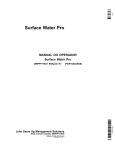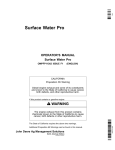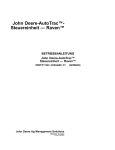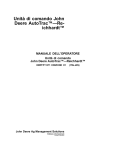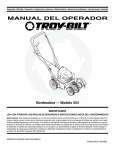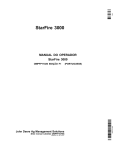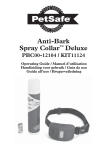Download Surface Water Pro - stellarsupport global
Transcript
DCY Surface Water Pro MANUAL DEL OPERADOR Surface Water Pro John Deere Ag Management Solutions (Este manual sustituye OMPFP11365) Edición norteamericana Printed in U.S.A. (SPANISH) OMPFP11802 OMPFP11802 EDICIÓN K1 Introducción Prefacio BIENVENIDO al sistema GREENSTAR™ ofrecido por John Deere. LEER ESTE MANUAL detenidamente para aprender cómo hacer funcionar el sistema y cómo darle servicio. El no hacerlo podría resultar en lesiones personales o daños del equipo. Este manual y las etiquetas de seguridad de la máquina podrían estar disponibles en otros idiomas. (Consultar al concesionario John Deere para pedirlos.) ESTE MANUAL DEBE CONSIDERARSE como una parte integral del sistema y debe acompañar al sistema cuando se venda. LAS MEDIDAS en este manual se dan en unidades métricas con sus equivalencias en el sistema de los EE.UU. Utilizar exclusivamente repuestos y fijaciones adecuados. Las fijaciones métricas o del sistema de los EE.UU. pueden requerir una llave específica métrica o del sistema de los EE.UU. Los lados DERECHO e IZQUIERDO se determinan mirando en el sentido de avance de la máquina. o de Números de la máquina. Anotar precisamente todos los números para facilitar la recuperación de los componentes en caso de ser robados. El concesionario también necesita estos números para los pedidos de piezas. Guardar el registro de los números de identificación en un lugar seguro fuera de la máquina. La GARANTIA del producto se ofrece a los clientes que hagan funcionar y mantengan el equipo de la manera descrita en este manual como parte del sistema de apoyo John Deere. La garantía del producto se explica en el certificado recibido del concesionario en el momento de la compra. Esta garantía le asegura que John Deere respaldará sus productos en caso de surgir averías dentro del plazo de garantía. Bajo ciertas condiciones, John Deere también proporciona mejoras, frecuentemente sin cargo al cliente, aun si ya ha vencido la garantía del producto. El abuso del equipo o la modificación de su rendimiento fuera de las especificaciones de la fábrica anulará la garantía y se podría denegar las mejoras en campo. ESCRIBIR LOS NUMEROS DE IDENTIFICACION DE PRODUCTO (P.I.N.) en la sección de Especificaciones GREENSTAR es una marca comercial de Deere & Company OUO6050,0000AEC -63-31JUL08-1/1 StellarSupport.Deere.com NOTA: Las funciones del producto podrían no estar plenamente representadas en este documento debido a cambios en el producto sucedidos luego de la impresión. Para obtener la información más actualizada, por favor visitar StellarSupport.Deere.com. OUO6050,0000FA5 -63-22OCT08-1/1 120711 PN=2 Índice Página Página Creación de diseño de desagüe lineal ...............40-8 Creación de diseño de desagüe de mejor aproximación........................................40-9 Cortar o limpiar pasada de zanja......................40-10 Seguridad Reconocer los avisos de seguridad....................05-1 Distinguir los mensajes de seguridad.................05-1 Observar los mensajes de seguridad .................05-1 Mantenimiento seguro ........................................05-2 Manejo seguro de componentes electrónicos y soportes ..................................05-2 Funcionamiento seguro de sistemas de guiado ..05-3 Empleo correcto del cinturón de seguridad ........05-3 Dique Fijación de operación en dique...........................45-1 Fijación de pasada de dique...............................45-3 Marcado de trayectoria (conducir con cuadrante) ......................................................45-4 Registro de pasada de dique..............................45-5 Establecimiento de líneas A-B............................45-6 Formación del dique ...........................................45-6 Teoría de funcionamiento Teoría de funcionamiento ...................................10-1 Configuración de la máquina y el apero Mando a distancia Configuración .....................................................15-1 Configuración de Cliente, Granja, Campo y Tarea...............................................15-2 Configuración de la máquina..............................15-3 Compensaciones de la máquina ........................15-6 Configuración del apero .....................................15-6 Compensaciones de apero.................................15-8 Configuración de receptor de GPS de máquina .......................................................15-12 Configuración de receptor de GPS del apero...15-13 Configuración de mando a distancia ..................50-1 Localización de averías y diagnóstico Indicaciones de diagnóstico ...............................55-1 Localización de averías ......................................55-3 Literatura de servicio John Deere disponible Información técnica .................................SERVLIT-1 Información de satélite Tecla de información de satélite .........................20-1 Configuración de Surface Water Pro Ficha de configuración .......................................25-1 Configuración de referencia ...............................25-3 Cómo crear un punto de control de referencia ...25-4 Calibración según un punto de control ...............25-4 Configuración de límites y pasadas Registro de un límite exterior..............................30-1 Estudio Cómo efectuar el estudio de un campo..............35-1 Zanja Configuración de operación................................40-1 Ajuste de modo de pasada a Pasada de zanja ..40-3 Trayectoria registrada para zanjado...................40-4 Registro de pasada de zanja..............................40-4 Modificar pasada de zanja..................................40-6 Ver perfil de desagüe..........................................40-7 Manual original. Todas las informaciones, ilustraciones y especificaciones recogidas en este manual son las más actuales, disponibles hasta la fecha de publicación. John Deere se reserva el derecho de introducir modificaciones técnicas sin previo aviso. COPYRIGHT © 2011 DEERE & COMPANY Moline, Illinois All rights reserved. A John Deere ILLUSTRUCTION ® Manual i 120711 PN=1 Índice ii 120711 PN=2 Seguridad Reconocer los avisos de seguridad Este es el símbolo de seguridad de alerta. Al observar este símbolo en la máquina o en este manual, sea consciente de que existe un riesgo para su seguridad personal. T81389 —UN—07DEC88 Observe las instrucciones de seguridad y manejo seguro de la máquina. DX,ALERT -63-29SEP98-1/1 Distinguir los mensajes de seguridad Los mensajes PELIGRO, ADVERTENCIA o ATENCIÓN se identifican por el símbolo preventivo de seguridad. El mensaje de PELIGRO indica alto riesgo de accidentes. TS187 —63—27JUN08 Los mensajes de PELIGRO o ADVERTENCIA aparecen en todas las zonas de peligro de la máquina. El mensaje de ATENCIÓN informa sobre medidas de seguridad generales. ATENCIÓN también indica normas de seguridad en esta publicación. DX,SIGNAL -63-03MAR93-1/1 Observar los mensajes de seguridad TS201 —UN—23AUG88 Leer cuidadosamente todos los mensajes de seguridad en este manual y en las etiquetas de seguridad de la máquina. Mantener las etiquetas de seguridad correspondientes en buen estado. Sustituir las etiquetas deterioradas o perdidas. Comprobar que los nuevos componentes del equipo y los repuestos contengan las etiquetas de seguridad actualmente en uso. Si necesita etiquetas de seguridad de repuesto, pídalas a su concesionario John Deere. Puede que este manual no contenga información de seguridad adicional sobre partes y componentes de proveedores ajenos a John Deere. Aprenda a utilizar correctamente la máquina y sus mandos. No permita que nadie use la máquina sin haber sido instruido. Mantener la máquina en buenas condiciones de trabajo. Cualquier modificación no autorizada puede menoscabar el funcionamiento y/o seguridad de la máquina y acortar su vida útil. Si no se entiende alguna parte de este manual y precisa ayuda, ponerse en contacto con el concesionario John Deere. DX,READ -63-16JUN09-1/1 05-1 120711 PN=5 Seguridad Mantenimiento seguro Familiarizarse con los procedimientos de mantenimiento antes de efectuar los trabajos. La zona de trabajo debe estar limpia y seca. No efectuar ningún trabajo de engrase, reparación o ajuste con el motor en marcha. Mantener las manos, pies y ropa siempre lejos de componentes móviles. Poner todos los mandos en punto muerto para aliviar la presión. Bajar hasta el suelo todos los equipos. Detener el motor. Retirar la llave de contacto. Esperar a que se enfríe el motor. Apoyar cuidadosamente todos los elementos de la máquina que se levantan para efectuar trabajos de mantenimiento. Al tratarse de equipos autopropulsados, desconectar el cable de masa de la batería antes de intervenir en los componentes del sistema eléctrico o antes de realizar trabajos de soldadura en la máquina. Al tratarse de equipos arrastrados, desconectar los grupos de cables del tractor antes de intervenir en los componentes del sistema eléctrico o antes de realizar trabajos de soldadura en la máquina. TS218 —UN—23AUG88 Todos los componentes deben estar en buen estado y correctamente instalados. Reparar daños inmediatamente. Cambiar cualquier pieza desgastada o rota. Mantener todos los componentes de la máquina limpios de grasa, aceite y suciedad acumulada. DX,SERV -63-17FEB99-1/1 Sufrir una caída durante la instalación y separación de componentes electrónicos del equipo puede causar lesiones graves. Utilizar una escalera o plataforma para alcanzar cada punto de montaje. Asegurarse de apoyar los pies y las manos de forma segura sobre peldaños y asideros. No instalar ni retirar componentes si ha llovido o si hay hielo. Emplear a un escalador certificado para instalar una estación base de RTK en una torre u otra estructura alta o para dar servicio a la misma en estas condiciones. Al instalar o realizar trabajos de mantenimiento en un mástil receptor de posicionamiento global sobre un apero, utilizar las técnicas de elevación apropiadas y un equipo de seguridad. El mástil pesa mucho y puede ser difícil de TS249 —UN—23AUG88 Manejo seguro de componentes electrónicos y soportes manejar. Se necesitan dos personas para alcanzar los puntos de montaje no accesibles desde el suelo o desde una plataforma de servicio. DX,WW,RECEIVER -63-24AUG10-1/1 05-2 120711 PN=6 Seguridad • Nunca subir ni bajar de un vehículo que está en Funcionamiento seguro de sistemas de guiado movimiento. No usar sistemas de guiado en carreteras. Siempre apagar (desactivar) los sistemas de guiado antes de entrar a una carretera. No intentar encender (activar) un sistema de guiado mientras se transporta en una carretera. Los sistemas de guiado han sido diseñados para auxiliar al operador a efectuar operaciones en campo de modo más eficaz. El operador siempre es responsable de guiar la máquina. Los sistemas de guiado incluyen todo programa que controle de modo automático la dirección del vehículo. Esto incluye, pero no se limita a AutoTrac, iGuide, iTEC Pro, ATU y RowSense. Para evitar lesionar al operador y a las personas en la cercanía: • Verificar que la máquina, el apero y el sistema de • • • • guiado estén debidamente configurados. Si se está usando iTEC Pro, verificar que se hayan definido límites precisos. Permanecer alerta y prestar atención al entorno circundante. Tomar control del volante de la dirección cuando sea necesario para evitar peligros en el campo, personas en las inmediaciones, equipos y otros obstáculos. Detener el funcionamiento si las condiciones de poca visibilidad perjudican la capacidad de manejar la máquina o de identificar a personas u obstáculos en la trayectoria de la máquina. Tomar en cuenta las condiciones del campo, la visibilidad y la configuración del vehículo al seleccionar la velocidad de avance. JS56696,0000970 -63-10MAY11-1/1 Ponerse el cinturón de seguridad siempre que se trabaja con una máquina equipada con estructura protectora contra vuelcos (ROPS) o con cabina para minimizar las consecuencias de un accidente, p.e. el vuelco de la máquina. Cuando se trabaja con una máquina sin estructura protectora contra vuelcos (ROPS) o sin cabina, no ponerse un cinturón de seguridad. Sustituir el cinturón completo cuando la tornillería de fijación, el dispositivo de cierre o de arrollamiento y el cinturón mismo presenten indicios de daños o desgaste. Revisar el cinturón de seguridad y sus elementos de fijación por lo menos una vez al año. restar atención a tornillería floja o a daños del cinturón como p.e. cortes, zonas deshilachadas o de roce, desgaste extremo o TS205 —UN—23AUG88 Empleo correcto del cinturón de seguridad inusitado y descoloración. Sustituir sólo por piezas de recambio aprobadas para su máquina. En caso de dudas, consulte con su concesionario John Deere. DX,ROPS1 -63-07JUL99-1/1 05-3 120711 PN=7 Teoría de funcionamiento Teoría de funcionamiento Surface Water Pro es un programa con dos módulos—básico y avanzado. Surface Water Pro (programa básico) ha sido diseñado para que los usuarios puedan crear diques y desarrollar zanjas básicas en sus campos. Surface Water Pro Plus es un programa avanzado de zanjado que genera el "desagüe por mejor aproximación". Surface Water Pro Plus calcula el desagüe más eficaz de un campo con el movimiento de la cantidad mínima de tierra. Esta información se genera a partir de señales verticales de GPS que se calculan del receptor StarFire 3000 o StarFire iTC. Surface Water Pro Plus requiere receptores de máquina y de apero, y no puede funcionar tan sólo con el receptor de apero. Los programas de creación de diques requieren el receptor John Deere RTK, y los de zanjado requieren de señal SF2 o RTK. Para una mayor precisión, se recomienda enfáticamente la solución con RTK. NOTA: Para la mejor precisión, recalibrar los puntos de referencia después de haber desconectado y vuelto a conectar la alimentación del estudio rápido y de la estación de base absoluta. Cuando se arranca la estación de base, el punto de referencia podría desplazarse levemente, por lo cual los usuarios que exigen un alto grado de precisión deberán considerar la recalibración. Si se utiliza una estación de base absoluta de estudio, se reduce la necesidad de establecer puntos de referencia. En el modo de estudio rápido, cada vez que se desplaza la estación de base, o si se desconecta y se vuelve a conectar la alimentación, es necesario efectuar la calibración para los usuarios de alta precisión. Es necesario usar montajes del apero John Deere porque éstos reducen las vibraciones y minimizan las fallas del equipo físico. Los montajes antivibración ayudan a minimizar las fallas del equipo físico con el paso del tiempo, especialmente en trabajos de zanjado. allá de un radio de UNA MILLA (1,6 km) de distancia de la estación de base. Las funciones de Surface Water Pro disponibles en la pantalla GS3 y en nuestro software Apex para computadora de escritorio proporcionan valor por medio de ofrecer maneras diferentes para gestionar mejor los datos topográficos y asegurar la distribución óptima del agua para los cultivos. Las funciones de Surface Water Pro en Apex permiten descargar los datos de estudio topográfico captados en GS3 para generar mapas de depresiones, sentido de flujo y desagüe usando GSDNet. También se pueden gestionar las pasadas de zanja y de dique de un año a otro por medio de editar el corte, pendiente o caída. Además, si se colocan los datos de zanja o dique sobre los datos de rendimiento, se despliegan los resultados de los trabajos terminados. Consultar al concesionario local de John Deere, o visitar nuestra página web en www.StellarSupport.com para informarse en cuanto a estas funciones adicionales del programa Surface Water Pro. Reprogramar los receptores (Surface Water Pro Plus) en la ubicación del receptor del vehículo. Es necesario actualizar cada receptor de modo individual cuando hay una versión actualizada del software [3.20D o más antigua]. No es posible tener los dos receptores conectados al grupo de cables durante la reprogramación. IMPORTANTE: Es necesario usar un receptor StarFire iTC, o uno más reciente, para trabajar con Surface Water Pro. Surface Water Pro Plus no admite una configuración con receptor de apero solamente. No ejecutar la función de zanjado si sólo se tiene un receptor de apero; es necesario tener receptores de máquina y de apero para usar este software. La función de Estudio de Surface Water Pro y de Pro Plus NO ES compatible con Swath Control Pro. No usar la función de estudio juntamente con Swath Control Pro. Registrar las zanjas avanzando de elevación ALTA a BAJA. Las zanjas pueden excavarse en cualquier sentido. Surface Water Pro y Pro Plus NO SON compatibles con iGuide y no deben utilizarse junto con iGuide. Para asegurar la mejor precisión del sistema, no usar Surface Water Pro y Pro Plus más JS56696,00009F3 -63-01JUN11-1/1 10-1 120711 PN=8 Configuración de la máquina y el apero Configuración PC8663 —UN—05AUG05 La máquina debe estar lista para usar GreenStar. Para poder utilizar Surface Water Pro, el operador necesita: • Máquina lista para GreenStar • Alimentación constante • Grupo de cables de extensión delantero (3 m o 10 m) • Aplicación de apero • Receptor de apero (si se usa Surface Water Pro Plus) Tecla programable de MENÚ PC12601 —UN—10MAY10 Para usar Surface Water Pro, es necesario configurar lo siguiente: • Máquina • Receptor de GPS de máquina • Apero (opcional para algunas funciones) • Receptor de GPS de apero (opcional) • Guiado (opcional) • Grupo de cables de apero (opcional) Tecla programable de máquina con StarFire 3000 PC13595 —UN—11MAY11 Encender el sistema GS3 después de haber conectado todos los componentes del equipo físico. Se usan los receptores en la máquina y el apero para algunas aplicaciones de zanjado. Si se utilizan dos receptores, verificar que las dos teclas variables del receptor StarFire 3000 (máquina y apero) aparecen en la pantalla. Tecla programable de apero con StarFire 3000 JS56696,00009D1 -63-19MAY11-1/1 15-1 120711 PN=9 Configuración de la máquina y el apero Configuración de Cliente, Granja, Campo y Tarea Este es un paso necesario para que los límites funcionen en modo de estudio o para registrar pasadas de zanja y de dique. PC8663 —UN—05AUG05 Tecla programable MENÚ PC12685 —UN—14JUL10 Pulsar la tecla MENÚ >> tecla GREENSTAR 3 PRO >> tecla RECURSOS/CONDICIONES >> ficha RECURSOS. La vista de documentación permite ajustar las operaciones y detalles específicos relacionados con dichas aplicaciones. IMPORTANTE: Cuando se configura la pantalla con la llave del vehículo en la posición de accesorios (alimentación conectada, motor apagado), llevar la llave a la posición de desconectado por 20 segundos ANTES de arrancar el vehículo. Esto asegura que los datos de configuración se guarden en el dispositivo Flash USB antes del funcionamiento. Si el vehículo está funcionando durante la configuración y programación, apagar el vehículo con la llave en la posición de desconectado y esperar 30 segundos antes de arrancar nuevamente. Esto asegura que todos los datos se guarden en el dispositivo Flash USB. NO llevar la llave a la posición de arranque directamente desde la posición de accesorios. La reducción de voltaje durante la fase de arranque podría causar la pérdida de todos los datos de la configuración. Elegir la información correcta de los cuadros desplegables de CLIENTE, GRANJA, CAMPO y TAREA, o introducir información nueva. La información de Tarea es necesaria Tecla programable GREENSTAR 3 PRO PC8676 —UN—05AUG05 Tecla programable RECURSOS/CONDICIONES PC10857BV —UN—15JUL08 Ficha Recursos únicamente si se usa la función de Documentación. No es necesario fijar la tarea para las pasadas de zanja o dique con AutoTrac. Siempre es buena idea fijar la tarea, no obstante. JS56696,00009D2 -63-19MAY11-1/1 15-2 120711 PN=10 Configuración de la máquina y el apero PC8663 —UN—05AUG05 Configuración de la máquina Los valores de compensación de la máquina y del apero tienen importancia crítica para el funcionamiento correcto de Surface Water Pro. Tecla programable de MENÚ PC12685 —UN—14JUL10 Pulsar la tecla MENÚ >> tecla GREENSTAR 3 PRO >> EQUIPO da acceso a las vistas de configuración de MÁQUINA y APERO. Tecla programable GREENSTAR 3 PRO PC8677 —UN—05AUG05 Tecla programable EQUIPO PC10857BP —UN—15JUL08 Ficha MÁQUINA Continúa en la pág. siguiente 15-3 JS56696,00009D3 -63-01JUN11-1/3 120711 PN=11 Configuración de la máquina y el apero Ficha Máquina NOTA: Todos los elementos y cambios se guardarán bajo el nombre de la máquina actual. Las compensaciones son proporcionadas por algunos aperos ISO y algunos tractores John Deere. Algunos cuadros pueden aparecer grisados cuando la máquina se reconoce automáticamente. PC13768 —UN—17MAY11 Cuando se configura Surface Water Pro por primera vez, se recomienda que los operadores creen un nombre nuevo de máquina para el vehículo. Todas las dimensiones y parámetros establecidos para este vehículo se usarán para las operaciones de Surface Water Pro. Es necesario llenar las fichas de Máquina y Apero con información del equipo, tal como: • Tipo • Modelo • Nombre • Compensaciones Ficha Máquina Tipo de máquina—El tipo de vehículo utilizado (por ejemplo, tractor, cosechadora, pulverizadora). Modelo de máquina—Número de modelo del vehículo utilizado. Para los vehículos John Deere, los números de modelo están disponibles en una lista desplegable. Nombre de la máquina—El nombre se usa para aclarar aun más qué máquina se está usando. Por ejemplo, si se utilizan dos máquinas 8430, los nombres de máquina pueden ser "John” y “Deere”, o “8430-1” y “8430-2”, o sólo “1” y “2”. Sin embargo, las configuraciones relacionadas con el tractor, tal como radio de giro, sensibilidad de viraje, dimensiones, etc. se guardan con el nombre. A—Ficha Máquina B—Ficha Apero 1 C—Ficha Apero 2 D—Menú desplegable de Tipo de máquina E—Menú desplegable de Modelo de máquina F— Menú desplegable de Nombre de máquina G—Menú desplegable de Tipo de conexión Continúa en la pág. siguiente 15-4 H—Cuadro de entrada de Radio de giro de máquina I— Cuadro de entrada de sensibilidad de giro J— Botón de Cambiar compensaciones K—Menú desplegable de Fuente de registro L— Botón Registro/Pausa M—Botón de Puerto COM N—Botón de combustible (Business Pack/Europa solamente) JS56696,00009D3 -63-01JUN11-2/3 120711 PN=12 Configuración de la máquina y el apero NOTA: El Radio de giro de máquina y la Sensibilidad de giro se usan solamente con iTEC Pro. Radio de giro de máquina—El radio de giro mínimo de la máquina sin un apero conectado y sin tener que aplicar los frenos. El radio de giro es la mitad del diámetro medido en el centro del eje trasero de un tractor par cultivos en hileras, y en el punto de pivote de tractores de orugas y con tracción en las 4 ruedas. Ejemplo: Los tractores de ruedas 8030 tienen un radio de giro mínimo de 6,1—6,7 m (20—22 ft). Seleccionar un número para comenzar y cambiarlo según sea necesario para mejorar la precisión. PC9890 —UN—05FEB07 Sensibilidad de giro—Parámetro de ganancia de AutoTrac cuando el vehículo ejecuta un giro automático. El operador puede ajustar este valor para mejorar el rendimiento (valor predeterminado: 70). Verificar que las dimensiones correctas correspondan con la Máquina seleccionada. NOTA: No todas las fuentes de registro están disponibles para todas las máquinas. Radio de giro de máquina R—Radio de giro de máquina JS56696,00009D3 -63-01JUN11-3/3 15-5 120711 PN=13 Configuración de la máquina y el apero Compensaciones de la máquina Pulsar el botón de CAMBIAR COMPENSACIONES de la vista de Configuración de máquina. Las compensaciones se usan para eliminar saltos o traslapadas debidos a un receptor desplazado. Para introducir los valores de compensación de la máquina: • Seleccionar el cuadro de entrada. • Introducir la compensación medida en cm/in. usando el teclado numérico y seleccionar el botón Entrar. • Seleccionar el botón Receptor para mover la PC13269 —UN—28APR11 compensación a la derecha o a la izquierda del centro de la cabina Si no se requiere compensación para el receptor, el cuadro de entrada COMPENSACIÓN RECEPTOR deberá indicar 0. Compensaciones de la máquina: • A) Distancia lateral de la línea central de la máquina al • • • receptor GPS. B) Distancia en línea del eje no directriz al receptor GPS. C) Distancia en línea del eje no directriz al punto de conexión. El punto de conexión es donde el tractor se conecta con el apero (barra de tiro, enganche), excepto en los aperos pivotantes de dos puntos (sembradora grande). En este caso, medir la distancia hacia al punto de pivote inmediatamente detrás del enganche. D) Distancia vertical de receptor de GPS al suelo. Compensaciones de la máquina A—Distancia lateral de la línea central de la máquina al receptor GPS B—Distancia en línea del eje no directriz al receptor GPS C—Distancia en línea del eje no directriz al punto de conexión D—Distancia vertical de receptor de GPS al suelo E—Botón de Cambiar compensaciones F— Menú desplegable de Posición del eje no directriz NOTA: La distancia (D) se usa con Surface Water Pro. JS56696,00009D4 -63-11MAY11-1/1 PC8663 —UN—05AUG05 Configuración del apero Ficha Apero 1 Pulsar la tecla MENÚ >> tecla GREENSTAR 3 PRO >> tecla EQUIPO >> ficha APERO. Tecla programable MENÚ PC12685 —UN—14JUL10 Tecla programable GREENSTAR 3 PRO PC8677 —UN—05AUG05 Tecla programable EQUIPO Continúa en la pág. siguiente 15-6 JS56696,00009D5 -63-18MAY11-1/2 120711 PN=14 Configuración de la máquina y el apero Pulsar el botón de Cambiar compensaciones (G). NOTA: Todos los elementos y cambios se guardarán bajo el nombre del apero actual. El nombre del apero también será la base para la transferencia de datos hacia el software de la computadora de escritorio (si se admite). PC13799 —UN—02JUN11 Verificar la configuración del apero antes de usar Surface Water Pro Plus. Comprobar que las conexiones hidráulicas se hayan hecho correctamente y que no se haya modificado el apero en modo alguno que pudiera causar un comportamiento imprevisto o que haya alterado la posición vertical del receptor. Cuando se usa Surface Water Pro Plus por primera vez, es necesario definir un nombre para el apero que se utiliza. Todas las dimensiones y parámetros, incluyendo las compensaciones de GPS para el apero, se guardan bajo este nombre. Para configurar el apero, es necesario llenar la información en las fichas siguientes: Ficha apero • Tipo de apero • Modelo de apero • Nombre de apero—la información se almacena con relación a este nombre Verificar o introducir el apero: Tipo, modelo y nombre del apero en los cuadros desplegables. El nombre del apero permite al operador guardar las dimensiones del mismo. A—Ficha Máquina B—Ficha Apero 1 C—Ficha Apero 2 D—Menú desplegable de Tipo de apero E—Menú desplegable de Modelo de apero F— Menú desplegable de Nombre de apero G—Botón de Cambiar compensaciones H—Botón de Compensaciones de GPS I— Botón de Cambiar anchos Pulsar el botón CAMBIAR COMPENS. (G) y proceder a la sección de Compensaciones de apero. NOTA: Seleccionar el nombre correcto antes de cambiar las dimensiones de compensación. Es necesario seleccionar el tipo de apero. Los nombres de apero se filtran según su tipo cuando se selecciona el modelo de apero. Por ejemplo traílla o zanjadora giratoria. Botón CAMBIAR ANCHOS (I)—El valor ANCHOS DE APERO se usa para calcular el VOLUMEN DE CORTE, en la vista EDITAR DESAGÜE. Por ejemplo, el Ancho de apero es el ancho de la hoja de corte para la traílla. JS56696,00009D5 -63-18MAY11-2/2 15-7 120711 PN=15 Configuración de la máquina y el apero Compensaciones de apero Pulsar la tecla MENÚ >> tecla GREENSTAR 3 PRO >> tecla EQUIPO >> ficha APERO >> botón CAMBIAR COMPENS. IMPORTANTE: La distancia (D) se mide con el apero elevado a su ALTURA MÁXIMA. Esta dimensión es crítica para obtener diseños precisos de zanjas. Recordar: Siempre medir hasta el mismo punto en el receptor (es decir, al medir parte superior, central y otras). PC11405 —UN—15OCT08 Compensaciones de apero—Se usa para definir la posición real del apero con relación al tractor. Esto es importante para asegurar que el apero quede alineado con el campo al final de los giros y para determinar la posición del apero para las funciones de Minimizar saltos y Minimizar solape (ver Cambio de parámetros en la ficha Máquina). • A) Distancia en línea del punto de conexión a la • • • parte delantera del apero. En los aperos remolcados, esta distancia puede concebirse como la pértiga. Para mayor precisión, en realidad es la distancia desde el punto de enganche al lado delantero de la herramienta que hace el trabajo (grupos delanteros de una cultivadora de campo o punto de colocación de semillas en una sembradora). B) Largo útil del apero. Con los aperos de ataque al suelo, ésta es la distancia entre el grupo delantero de rejas o puntas y el grupo trasero. Consultar el Manual del operador del apero para obtener este valor. C) Distancia lateral del punto de conexión al punto de control del apero. Esta es la distancia lateral desde el centro del tractor al centro del apero, la cual es 0.0 en la mayoría de los aperos comunes. Esta dimensión se utiliza para advertir al operador de posibles colisiones. Este valor es crítico para el funcionamiento correcto de giros de fin de pasada y podría ser necesario ajustarlo. D) Distancia en línea del punto de conexión al punto de control del apero. En muchos casos, esta distancia se mide desde el punto de conexión hasta las ruedas de transporte. Para efectuar giros adecuados, medir esta distancia con el apero a la altura que típicamente tendrá durante los giros. NOTA: Puede ser necesario ajustar estas dimensiones para el ajuste fino del rendimiento en el campo. Compensaciones de apero A—Distancia en línea del punto de conexión a la parte delantera del apero. B—Distancia en línea de la parte delantera a la trasera del apero. C—Distancia lateral del punto de conexión al punto de control del apero. D—Distancia en línea del punto de conexión al punto de control del apero. E—Distancia en línea del punto de conexión al punto de conexión del segundo apero. Valor necesario solamente si se usa un segundo apero. F— Botón de Cambiar compensaciones G—A+B = Posición de Documentación/Swath Control cuando en uso Recordar: Siempre medir hasta el mismo punto preciso en el receptor (es decir, al medir parte superior, central y otras). NOTA: En el caso de una zanjadora giratoria, la dimensión (C) se refiere a la distancia del receptor al borde cortante. En una zanjadora giratoria, el borde cortante es la parte inferior de la rueda de paletas, puesto que ésta entra en contacto primero con el suelo. Esta dimensión puede ajustarse según requisitos individuales. IMPORTANTE: Comprobar que la distancia vertical (D) se mida del receptor de GPS al suelo, con el apero en posición de ALTURA MÁXIMA. Continúa en la pág. siguiente 15-8 JS56696,00009D6 -63-11MAY11-1/5 120711 PN=16 PC10376 —UN—13OCT07 PC10378A —UN—14OCT07 Configuración de la máquina y el apero Vista superior de zanjadora giratoria Perfil de traílla Perfil de zanjadora giratoria remolcada D—Distancia vertical desde el receptor de GPS al suelo con el apero elevado a su altura máxima. E—Botón de Cambiar compensaciones F— Botón de aceptar PC13801 —UN—02JUN11 A—Distancia en línea del punto de pivote de conexión al receptor GPS. B—Distancia lateral entre el centro del apero y el receptor de GPS. C—Distancia vertical de receptor de GPS al borde cortante. PC10377 —UN—13OCT07 PC10375A —UN—14OCT07 Vista superior de traílla Compensaciones de GPS de apero Continúa en la pág. siguiente 15-9 JS56696,00009D6 -63-11MAY11-2/5 120711 PN=17 PC9903 —UN—09JAN07 PC9902 —UN—09JAN07 Configuración de la máquina y el apero Espacio entre pasadas A—Botón m (ft)/(hileras) B—Ancho de apero Espacio entre pasadas E—Ancho de hileras C—Espacio entre pasadas D—Ancho físico Anchos de apero—Se usa para introducir el ancho del apero y el espacio entre pasadas para el guiado. Este valor también se usa para calcular la superficie total para documentar la operación. Verificar el tipo, modelo, nombre, ancho del apero y el espacio entre pasadas cuando se cambia de apero. El ancho del apero y el espacio entre pasadas son valores independientes. del apero. Para asegurar cierto solape para labranza o pulverización, o para compensar cierta deriva del GPS, se puede elegir fijar un espacio entre pasadas algo menor que el ancho del apero. Ancho físico—El ancho real de todo el apero utilizado en el campo cuando el apero está elevado. Algunas veces es mayor que el ancho del apero. NOTA: La ficha APERO mostrará PLATAFORMA para las cosechadoras, UNIDADES DE HILERA para las cosechadoras de algodón y BARRA para las pulverizadoras. El ancho del apero puede provenir del controlador con algunos controladores tales como SeedStar. En algunos casos se puede aumentar la precisión del espacio entre pasadas al entrar el valor en hileras en vez de pies. En el cálculo de espacio entre pasadas se usan más dígitos decimales cuando se introduce el valor en hileras; un valor introducido en pies tiene solamente tres dígitos decimales. Definición del ancho del apero y espacio entre pasadas. El ancho del apero y el espacio entre pasadas se pueden definir de dos maneras: introducir el ancho de trabajo del apero o introducir el número de hileras y el espacio entre hileras. Para cambiar entre estos dos, pulsar el botón m (ft)/(hileras). • Ancho del apero m (ft)—introducir el ancho de trabajo total del apero • Ancho del apero (hileras)—introducir el número de hileras y el espacio entre hileras en pulgadas Espacio entre pasadas—Se usa en el guiado para determinar la distancia entre una pasada y la anterior. Se introduce de la misma manera que se hace con el ancho de apero. Para separaciones de pasadas irregulares "perfectas", esta distancia será igual al ancho Usando una sembradora como ejemplo, los brazos marcadores y cuchillas son más anchos que el ancho de trabajo. Es necesario introducir este ancho si no se usan marcadores, o si se usan pero están completamente plegados en los extremos. Si los marcadores sólo están parcialmente plegados durante los virajes, introducir esta dimensión mayor. IMPORTANTE: Las mediciones de ancho se usan para ayudar a advertir al operador de intersecciones posibles entre el apero y un límite impasable. El operador debe quedar atento a la posibilidad de colisiones si el apero algunas veces es más ancho que la dimensión introducida (por ejemplo, cuando se baja el brazo marcador). Si se usan marcadores en el campo, añadir el ancho de ambos marcadores para dar alarmas finales sobre posibles intersecciones. NOTA: Como protección para evitar los obstáculos, se puede añadir un ancho físico adicional al apero para compensar varios factores, uno de los cuales es la deriva de GPS. Señal Ancho físico aproximado añadido al apero RTK 0,6 m (2 ft) SF2 0,9 m (3 ft) SF1 Continúa en la pág. siguiente 15-10 3,4 m (11 ft) Tabla de ancho físico JS56696,00009D6 -63-11MAY11-3/5 120711 PN=18 Configuración de la máquina y el apero JS56696,00009D6 -63-11MAY11-4/5 NOTA: Si el ancho físico es de menos que el ancho (de trabajo) del apero, se visualiza un mensaje que recuerda al operador que esta condición generalmente no es correcta (una sembradora 16H30 es físicamente más ancha que su ancho de trabajo de 12,2 m [40 ft]). Un ejemplo en el cual el ancho de trabajo es mayor que el ancho físico es una esparcidora de fertilizante seco—esparce mucho más allá del ancho físico de su carro. PC12865 —UN—16SEP10 Confirm Configuration—El ancho físico es más pequeño que el ancho del apero, lo cual podría no permitir la detección de todas las intersecciones con fronteras impasables. Confirmar configuración JS56696,00009D6 -63-11MAY11-5/5 15-11 120711 PN=19 Configuración de la máquina y el apero Configuración de receptor de GPS de máquina PC13406 —UN—20APR11 Pulsar la tecla MENÚ >> tecla STARFIRE 3000 MÁQUINA >> ficha CONFIGURACIÓN. Esta vista da acceso a las páginas de configuración de StarFire 3000. Consultar el manual del operador de StarFire 3000 para configurar el receptor para la máquina. NOTA: Para asegurar la mejor precisión del sistema, no usar Surface Water Pro y Pro Plus más allá de un radio de 1,6 km (una milla) de distancia de la estación de base. Si su juego de RTK incluye una extensión de antena de 7,5 cm (3 in.), se recomienda desechar la extensión y utilizar la antena de pieza sencilla de 23 cm (9 in.) o de 30 cm (12 in.). Si se usa la extensión de 7,5 cm (3 in.) en el receptor de aperos, se podría causar el extravío de la antena debido a las vibraciones severas causadas por algunos aperos. Receptor StarFire 3000 PC8663 —UN—05AUG05 Tecla programable de MENÚ PC12042 —UN—08MAY09 Tecla programable de máquina con StarFire 3000 PC10857BR —UN—15JUL08 Ficha de configuración JS56696,00009D7 -63-19MAY11-1/1 15-12 120711 PN=20 Configuración de la máquina y el apero Configuración de receptor de GPS del apero IMPORTANTE: Surface Water Pro Plus no admite una configuración con receptor de apero solamente. No ejecutar la función de zanjado si sólo se tiene un receptor de apero; es necesario tener receptores de máquina y de apero para usar este software. PC8663 —UN—05AUG05 Tecla programable de MENÚ PC13595 —UN—11MAY11 Pulsar la tecla MENÚ >> tecla STARFIRE 3000 APERO >> ficha CONFIGURACIÓN. Esta vista da acceso a las páginas de configuración del receptor StarFire 3000 en el apero. Tecla programable de apero con StarFire 3000 NOTA: Si se usa una solución con dos receptores, no se pueden usar receptores StarFire originales ni en el apero ni en la máquina. Esto se debe a la designación de direcciones de unidades durante el arranque. PC10857BR —UN—15JUL08 El número que aparece debajo del texto de la tecla programable de StarFire 3000 indica el número de serie del receptor. Ficha de configuración En la página principal del receptor StarFire se muestra la definición del mismo (máquina o apero) en su título. Para referencia futura, marcar los dos receptores de modo que quede claro cuál receptor se monta en la máquina y cuál en el apero. NOTA: Montar el receptor directamente sobre el borde cortante del apero, o en una posición que brinde un movimiento vertical de 1:1 entre el receptor y el borde cortante. Continúa en la pág. siguiente 15-13 JS56696,00009D8 -63-17MAY11-1/3 120711 PN=21 Configuración de la máquina y el apero Pulsar la tecla variable del receptor del apero y verificar que la posición del receptor se haya fijado en apero. Volver a conectar el receptor de la máquina si el mismo se había desconectado antes de continuar. Seleccionar el Modo de corrección (E) que corresponda con el modo. El zanjado requiere que los dos receptores tengan un mismo nivel de corrección diferencial y subscripción. Seleccionar el sentido de montaje correcto (G). El sentido de montaje preferido para el apero es hacia delante. Ajustar la escuadra del receptor en el apero de modo que corresponda con ello, de ser posible. PC13605 —UN—11MAY11 NOTA: Sólo se puede usar SF2 y RTK para zanjado. Sólo se puede usar RTK para formación de diques. La altura (I) es igual que la compensación D de máquina o de apero. A—Ficha INFO B—Ficha CONFIGURACIÓN C—Ficha ACTIVACIONES D—Ficha PUERTO SERIAL E—Cuadro desplegable de MODO DE CORRECCIÓN F— Cuadro desplegable de PREDETERMINADO G—Cuadro desplegable de SENTIDO DE MONTAJE H—Cuadro de entrada POS. LONGITUDINAL I— Cuadro de entrada de ALTURA JK—Cuadro de entrada de HABILITAR ARRANQUE RÁPIDO K—Cuadro desplegable de HORAS FUNC. DESPUÉS DE PARADA L— TCM activado M—TCM desactivado N—Botón de activar/desactivar TCM O—Botón de calibrar TCM StarFire 3000 Apero - Principal, ficha de configuración JS56696,00009D8 -63-17MAY11-2/3 PC13406 —UN—20APR11 Introducir la altura correcta del receptor sobre el suelo: Dimensión D—elevar el apero a su altura máxima y medir del suelo hasta el punto central del receptor (en pulgadas). Dimensión C—medir desde el punto central del receptor hasta el borde cortante. IMPORTANTE: Siempre medir hasta el mismo punto preciso del receptor durante la medición. Introducir 0 como dimensión de posición longitudinal del receptor de apero si éste está montado encima del borde cortante—este espacio ha sido reservado para mejoras futuras. Para un rendimiento óptimo, introducir en Horas de funcionamiento después de parada el mismo valor que se introdujo para el receptor de la máquina (se recomienda el valor 24). NOTA: Al llevar a cabo la calibración del TCM del receptor del apero, las ruedas del bastidor principal en el cual se ha montado el receptor de apero deberán estar en la misma posición después de haber girado el apero, de modo que las ruedas derechas ahora quedan en la misma posición que ocupaban antes las ruedas Receptor StarFire 3000 izquierdas. Se recomienda usar una superficie lisa y nivelada para efectuar la calibración del TCM. Llevar a cabo la calibración del TCM cada vez que se traslade el receptor a un apero o vehículo diferente. El TCM del apero se emplea para determinar la posición vertical de la hoja. Para más información, consultar el manual del operador del receptor StarFire 3000. JS56696,00009D8 -63-17MAY11-3/3 15-14 120711 PN=22 Información de satélite PC8663 —UN—05AUG05 Tecla de información de satélite Pulsar la tecla MENU >> tecla STARFIRE 3000 MAQUINA >> ficha INFORMACION DE SATELITE. La vista de StarFire 3000 - Información de satélite contiene las fichas de Rastreo de Cielo, Gráfica y Predictor. Tecla programable MENÚ PC13702 —UN—12MAY11 Tecla variable de StarFire 3000 PC8682 —UN—05AUG05 Tecla programable INFORMACION DE SATELITE Continúa en la pág. siguiente 20-1 JS56696,0000A07 -63-02JUN11-1/3 120711 PN=23 Información de satélite Ficha de rastreo de cielo La ficha Rastreo de cielo indica dónde se encuentran los satélites con relación al receptor del vehículo, lo cual permite al operador observar la configuración geométrica de los satélites. Lectura del rastreo de cielo de los satélites • El Rastreo de cielo se fija de modo que el norte siempre esté en la parte superior de la pantalla. • • • • satélite, que corresponde con la tabla de rastreo de satélite situada a la derecha del rastreo. - Rojo—indica que el satélite está en modo de búsqueda - Azul—indica que se está rastreando el satélite - Verde—indica que el satélite está en buenas condiciones (se está usando para las correcciones) El rastreo de cielo consiste en 3 anillos concéntricos que representan 0, 30 y 60 grados de elevación con una intersección cruzada que representan 90 grados de elevación. Las líneas radiales grises que se extienden desde el centro del rastreo representan el azimut. Están separadas 30 grados entre sí y representan 30 y 60 grados. La barra cruzada de dirección que representa el norte, sur, este y oeste también representa el azimut a 0, 90, 180 y 270 grados. Los satélites W1 y W2 (WAAS o EGNOS) y de Inmarsat no son reconocidos en el rastreo de cielo. • ID de SAT—(Número de identificación de satélite) • • G—Edad de correcciones H—VDOP I— HDOP J— PDOP K—Satélites en el rastreo de cielo L— Rastreo de satélites Información de rastreo de satélites Número de identificación de satélite de GPS. • Satélites en solución—número de satélites que se usan por encima del horizonte de la posición por satélite de GPS AZM—(Azimut de posición) El azimut en grados respecto al norte verdadero para el satélite de GPS L1 RSN—(Relación de señal a ruido L1) La intensidad de la señal L1 de GPS (relación de señal a ruido) L2 RSN—(Relación de señal a ruido L2) La intensidad de la señal L2 de GPS (relación de señal a ruido) Estado—(Estado de señal de GPS) Estado de la señal de GPS - Búsqueda—Buscando la señal del satélite - Track (rastreo)—Rastreando la señal de satélite y usándola para la posición. - OK—Rastreando la señal de satélite y usándola para determinar la posición - OK SF1—Rastreando la señal de satélite y usándola para determinar la posición con la frecuencia única de StarFire - OK SF2—Rastreando la señal de satélite y usándola para la posición con señales de frecuencia doble de StarFire. • Satélites sobre la máscara de elevación—número total • ELV—(Elevación de posición) La elevación en grados • A—Ficha de rastreo de cielo B—Ficha de gráfica C—Predictor D—Satélites en solución E—Satélites sobre máscara de elevación F— Satélites rastreados La información de rastreo de satélites se muestra en la parte inferior de las fichas de RASTREO DEL CIELO y GRAFICO. Tabla de rastreo de satélites • PC13703 —UN—12MAY11 • Los satélites se visualizan según su número de ID de activamente para calcular la posición. • • • • • de satélites GPS disponibles para el receptor que están sobre la máscara de siete grados de elevación. Satélites rastreados – número total de satélites de GPS rastreados por el receptor. Edad de corrección (s)—edad de la señal de corrección diferencial al GPS (por lo general menos de 10 segundos) VDOP—Dilución vertical de precisión - el valor óptimo es inferior a 2,0 - los valores entre 2,0—2,5 son deseables - Un valor de 2,5 o mayor indica un rendimiento deficiente de precisión vertical. AMS no recomienda usar el sistema con valores mayores que éste. HDOP—Dilución horizontal de precisión PDOP—La dilución de precisión de posición es un indicador de la geometría de satélites de GPS detectados por el receptor. Un valor bajo de PDOP indica una mejor geometría de ubicación de satélites para el cálculo de la posición tanto horizontal como vertical. Continúa en la pág. siguiente 20-2 JS56696,0000A07 -63-02JUN11-2/3 120711 PN=24 Información de satélite Gráfico Gráfico que ilustra los valores de relación de señal a ruido de L1 y L2. • Las barras se muestran en colores según el estado del satélite. • Los valores de relación de señal a ruido (barra en NOTA: Se usan SOLO BARRAS VERDES para calcular PDOP, VDOP Y HDOP. Las relaciones de señal a ruido se consideran buenas si se encuentran por encima de la línea de guiones. A—Ficha de rastreo de cielo B—Ficha de gráfica C—Ficha Predictor D—PDOP PC13704 —UN—12MAY11 colores) deben estar por encima de la línea de guiones que cruza el gráfico de barras horizontalmente. JS56696,0000A07 -63-02JUN11-3/3 20-3 120711 PN=25 Configuración de Surface Water Pro PC8663 —UN—05AUG05 Ficha de configuración Pulsar la tecla MENÚ >> tecla GREENSTAR 3 PRO >> tecla Surface Water PRO >> ficha CONFIGURACIÓN. Tecla programable MENÚ PC12685 —UN—14JUL10 Tecla programable GREENSTAR 3 PRO PC10379 —UN—14OCT07 Tecla programable Surface Water PRO PC10857BR —UN—15JUL08 Ficha de configuración Continúa en la pág. siguiente 25-1 JS56696,00009DA -63-17MAY11-1/2 120711 PN=26 Configuración de Surface Water Pro Fijar los valores del cuadro desplegable de MODO DE ESTUDIO (E) y del cuadro de entrada INTERVALO DE ESTUDIO (F). • Distancia—pies Los puntos se determinan según la PC13606 —UN—12MAY11 • distancia recorrida en pies. Este método compensa los cambios de velocidad. Tiempo—segundos. Los puntos se determinan cada número x de segundos. Este método no compensa los cambios en la velocidad del vehículo. Fijar el valor del cuadro desplegable FUENTE RECEPTOR DE ESTUDIO (G)—Máquina o apero Botón de PARÁMETROS DE REFERENCIA (H)—el operador puede definir un punto de referencia y calibrar un valor diferencial. Esto se usa principalmente cuando se configuran bases para estudios rápidos. No es necesario tener un punto de referencia cuando se utiliza una base permanente. Cuadro de entrada TAMAÑO DE PASO DE BARRA DE PRECISIÓN VERTICAL (I) (Surface Water Pro Plus)—introducir el tamaño del paso para la barra de precisión vertical. El Paso de barra de precisión vertical se usa para especificar la distancia vertical que activa las flechas de la barra de luces vertical (la diferencia entre la altura del diseño de drenaje y la altura del borde cortante de la hoja). Por ejemplo, si se fija el tamaño del paso de la barra de paso en 2,5 cm (1 in.), y la altura del borde cortante mide 7,6 cm (3 in.) por encima de la altura deseada, se iluminan tres flechas. Botón PARÁMETROS DE MAPA (J)—pulsar este botón para visualizar la vista de PARÁMETROS DE MAPA que permite editar los parámetros de mapa. Casilla NOMBRAR PASADAS DE DIQUEAUTOMÁTICAMENTE (K)—cuando se la marca, los nombres de las pasadas de dique se generan automáticamente con valores numéricos, empezando por el 1, y se aumentan cada vez que se crea un dique nuevo, asumiendo que el número siguiente no ha sido usado como nombre. A—Ficha Estudio B—Ficha Dique C—Ficha Zanja D—Ficha de configuración E—Cuadro desplegable de Modo de estudio F— Cuadro desplegable de Intervalo de estudio G—Cuadro desplegable de Fuente de receptor H—Botón de Configuración de referencia I— Cuadro de Tamaño de paso de barra de precisión vertical J— Botón de Parámetros de mapa K—Casilla Nombrar pasadas de dique automáticamente L— Casilla Nombrar pasadas de zanja automáticamente Cuando está sin marcar, el operador deberá nombrar las nuevas pasadas de zanja. Casilla NOMBRAR PASADAS DE ZANJA AUTOMÁTICAMENTE (L)—cuando se la marca, los nombres de las pasadas de zanja se generan automáticamente con valores numéricos, empezando por el 1, y se aumentan cada vez que se crea una zanja nueva, asumiendo que el número siguiente no ha sido usado como nombre. Cuando está sin marcar, el operador deberá nombrar las nuevas pasadas de zanja. JS56696,00009DA -63-17MAY11-2/2 25-2 120711 PN=27 Configuración de Surface Water Pro Configuración de referencia Si se calibra según un Punto de control de referencia, esto permite al usuario del estudio rápido obtener precisión con repetibilidad equivalente a la de una estación de base permanente. Pulsar la tecla MENÚ >> tecla GREENSTAR 3 PRO >> tecla SURFACE WATER PRO >> ficha CONFIGURACIÓN >> botón PARÁMETROS DE REFERENCIA. Esta vista permite al operador definir un punto de control y calibrar un valor diferencial según cada campo. PC13770 —UN—17MAY11 El cuadro desplegable de PUNTO DE CONTROL (A) muestra el punto de control existente para el campo, y la indicación "Nuevo", la cual permite al operador crear un punto de control nuevo. Si se cambia la selección, se actualizan los datos de posición visualizados. Botón PUNTO DE REFERENCIA (B)—fija la posición del punto de control seleccionado. Cuadro de entrada ALTURA DEL MÁSTIL (C)—introducir la altura del mástil Si el receptor de aperos se usa para fijar el punto de control, la dimensión de altura en una traílla equivale a la dimensión C del apero. Botón CALIBRAR (D)—calcula la diferencia entre la indicación actual de GPS y la posición de GPS del punto de control seleccionado, y almacena dicho valor como el diferencial para el campo. A—Cuadro desplegable PUNTO DE CONTROL B—Botón PUNTO DE REFERENCIA C—Cuadro de entrada de ALTURA DEL MÁSTIL D—Botón CALIBRAR E—Botón de BORRAR F— Botón de entrar • Se habilita únicamente cuando se ha seleccionado un • • punto válido en el cuadro desplegable de PUNTO DE CONTROL. Se inhabilita si no hay señal de GPS disponible Se habilita únicamente cuando el operador ha introducido un valor válido de altura de mástil Botón de BORRAR (E)—borra el valor diferencial. NOTA: Colocar un indicador o marcador para identificar la ubicación del punto de referencia para la calibración posterior. No colocar el marcador en sitios tales como vías públicas o puentes, ya que esto representaría un peligro para otros conductores. Documentar la posición del punto de control para uso posterior. Botón de entrar (F)—guarda los cambios y retorna a la página previa. JS56696,00009DB -63-12MAY11-1/1 25-3 120711 PN=28 Configuración de Surface Water Pro Cómo crear un punto de control de referencia 1. Colocar el receptor en el punto de control. NOTA: El receptor de StarFire 3000 NO debe moverse cuando se está creando un punto de control de referencia. Todo movimiento causará imprecisiones en el punto de referencia. 2. En el cuadro de PUNTO DE CONTROL (A) seleccionar NUEVO. 4. Introducir la altura del mástil en el cuadro de entrada ALTURA DEL MÁSTIL (C). Si se usa el receptor del apero para fijar el punto de control, la dimensión de altura en una traílla es igual a la dimensión C del apero si la hoja se baja al suelo, o es igual a la dimensión D del apero si la hoja está completamente elevada. 5. Pulsar el botón PUNTO DE REFERENCIA (B). 6. Seleccionar el botón de entrar (F). A—Cuadro desplegable PUNTO DE CONTROL B—Botón PUNTO DE REFERENCIA C—Cuadro de entrada de ALTURA DEL MÁSTIL D—Botón CALIBRAR E—Botón de BORRAR F— Botón de entrar PC13770 —UN—17MAY11 3. Escribir el nombre del punto de control. JS56696,00009DC -63-12MAY11-1/1 Calibración según un punto de control 1. Colocar el receptor en el punto de control. NOTA: El receptor de StarFire 3000 NO debe moverse cuando se está creando un punto de control de referencia. Todo movimiento causará imprecisiones en la calibración. 2. Introducir la altura del mástil (C) si ésta es diferente que la fijada cuando se fijó el punto de referencia. 3. Seleccionar el botón de CALIBRAR (D). 4. Seleccionar el botón de entrar (F). D—Botón CALIBRAR E—Botón de BORRAR F— Botón de entrar PC13770 —UN—17MAY11 A—Cuadro desplegable PUNTO DE CONTROL B—Botón PUNTO DE REFERENCIA C—Cuadro de entrada de ALTURA DEL MÁSTIL JS56696,00009DD -63-17MAY11-1/1 25-4 120711 PN=29 Configuración de límites y pasadas PC8663 —UN—05AUG05 Registro de un límite exterior Pulsar la tecla MENÚ >> tecla GREENSTAR 3 PRO >> tecla TRAZADO DE MAPAS >> ficha LÍMITES. Tecla programable MENÚ PC12685 —UN—14JUL10 Tecla programable GREENSTAR 3 PRO PC8672 —UN—05AUG05 Tecla programable TRAZADO DE MAPAS PC10632 —UN—15JUL08 Ficha Límites Continúa en la pág. siguiente 30-1 JS56696,00009DE -63-19MAY11-1/2 120711 PN=30 Configuración de límites y pasadas IMPORTANTE: Se necesitan límites precisos para que el sistema ejecute las funciones con precisión en el suelo. La ficha LÍMITES permite registrar los límites exteriores del campo. Los límites se guardan en el dispositivo Flash USB. Es necesario haber fijado valores de cliente, granja y campo antes de configurar los límites. PC13701 —UN—12MAY11 NOTA: Se recomienda enfáticamente tener límites, pero no es obligatorio tenerlos para hacer pasadas de zanja o de dique. La función de estudio que se accede con la tecla programable Surface Water Pro requiere un límite exterior en el campo. Para crear un mapa de elevación como capa de fondo, es necesario tener un límite exterior en el campo, obtenido ya sea de la pantalla GS3 o de Apex. A—Ficha MAPAS B—Ficha de LIMITES C—Ficha INDICADORES D—Cuadro desplegable CLIENTE E—Cuadro desplegable GRANJA F— Cuadro desplegable CAMPO G—Cuadro desplegable TIPO H—Cuadro desplegable GRUPO DE CABECERO I— Cuadro desplegable LÍMITE DE CONDUCCIÓN J— Casilla INDICADOR DE CABECERO K—Cuadro de entrada COMPENSACIÓN LÍMITE L— Cambio de COMPENS. DE LÍMITE M—Botón REGISTRAR o PAUSA N—Botón de PARAR REGISTRO Límites con límite de cabecero exterior conducido JS56696,00009DE -63-19MAY11-2/2 30-2 120711 PN=31 Estudio Cómo efectuar el estudio de un campo • Campos planos — se recomienda un espacio entre Surface Water Pro tiene una ficha de Estudio que permite efectuar un estudio de campo. Cuando se efectúa un estudio, la RCD (GS3) crea un archivo del estudio del campo que contiene una colección de puntos de datos. Cada punto representa la latitud y longitud de una posición específica dentro del campo para la cual se guarda un valor de elevación. • Suelos planos a nivelados de precisión — se Los datos recopilados puede resultar valiosos para la creación de mapas de información. Los mapas creados a partir de estos datos serán tan fidedignos como la calidad de los datos empleados para crearlos. Para crear mapas de buena calidad a partir de los datos de estudio del campo, asegurarse de efectuar el estudio del campo con la calidad más alta. Como punto inicial, observar las pautas dadas a continuación como requisitos mínimos para efectuar un estudio de campo. 1. Usar la corrección diferencial correcta para su aplicación. Se recomienda usar una corrección de RTK para obtener la precisión más alta y los datos de estudio de la mejor calidad. Se permite usar una señal de corrección SF2 para el estudio de los campos, pero únicamente después de haber consultado con el concesionario para determinar que ésta brinde resultados correctos para su situación. La señal de corrección RTK siempre se utiliza en terrenos planos a ondulados. Si se usa una señal de corrección diferencial no apropiada para obtener datos de elevación, los mapas serán imprecisos. 2. Hacer la primera pasada muy cerca al límite exterior del campo durante la recopilación de los datos del estudio, para asegurar que haya datos suficientes alrededor del perímetro del campo. Hacer la segunda pasada alrededor del límite del campo, pero levemente desplazado hacia el interior del campo, con respecto a la primera pasada. Desplazar la segunda pasada aproximadamente 15 m (50 ft). 3. Se puede efectuar un estudio completo configurando líneas de pasadas rectas y luego haciendo pasadas paralelas con respecto a éstas por el resto del campo. Configurar líneas de pasadas rectas con intervalos, según el campo que se está estudiando. pasadas de 15 m (50 ft). recomienda un espacio entre pasadas de 15—30 m (50—100 ft). No exceder una separación entre pasadas de 50 m (164 ft) para fines del estudio. 4. Hay dos tipos de registro de estudio disponibles: • Por distancia—ideal para estudios realizados • a velocidad baja y con pasadas con espacios consistentes entre sí, definidos por el usuario. Por tiempo—adecuado para estudios efectuados a velocidades mayores, y cuando la distancia entre puntos varía según la velocidad a la cual se registra el estudio. 5. Asegurarse de cubrir todo el campo. No pasar por alto partes del campo porque resulten inaccesibles debido a condiciones húmedas o lodosas; esto es estar apresurado; se piensa que no hay tiempo de terminar debidamente. Esto impacta de modo negativo la calidad de los mapas que se generen con los datos recopilados. Es importante cubrir todo el campo. 6. También es buena idea incluir en el estudio el fondo de zanjas existentes en el campo, y como mínimo incluir las zanjas con ancho y profundidad mensurables. Si se usan pasadas paralelas con pasadas rectas, el usuario podría obviar áreas de interés para fines del estudio, por ejemplo, el fondo de una zanja principal que tenga ancho y profundidad mensurables. El modo de estudio está diseñado para permitirle al operador recopilar datos de elevación y de posición como una operación independiente. A partir de estos datos, se puede crear y visualizar información topográfica. El nivel de precisión durante el estudio determina la precisión de los mapas topográficos. Los puntos de datos de elevación también pueden obtenerse para archivos de registro creados al efectuar operaciones de campo tales como la siembra y la cosecha. NOTA: El Modo de estudio no se admite con Swath Control Pro. • Campos con cambios significativos de elevación y pendientes empinadas — se recomienda un espacio entre pasadas de 7,5—15 m (25—50 ft). Continúa en la pág. siguiente 35-1 JS56696,00009E0 -63-18MAY11-1/3 120711 PN=32 Estudio PC8663 —UN—05AUG05 Pulsar la tecla MENÚ >> tecla GREENSTAR 3 PRO >> tecla SURFACE WATER PRO >> ficha ESTUDIO. Tecla programable MENÚ PC12685 —UN—14JUL10 Tecla programable GREENSTAR 3 PRO PC10379 —UN—14OCT07 Tecla programable SURFACE WATER PRO PC10857BW —UN—15JUL08 Ficha Estudio JS56696,00009E0 -63-18MAY11-2/3 1. Registrar un límite externo para el campo (obligatorio). 2. Configurar una pasada recta como patrón de estudio (opcional). Seleccionar el modo de estudio y el intervalo en la ficha Configuración (D). 3. Pulsar el botón Registrar (E) (en la ficha Estudio [A]). NOTA: La luz (F) empieza a destellar roja para indicar que el registro está activado. 4. Para parar el registro, pulsar el botón Registrar (E) nuevamente. PC13705 —UN—17MAY11 NOTA: La luz (F) destella rápidamente hasta que se hayan guardado todos los datos en el dispositivo de almacenamiento. La capa de fondo no puede cambiarse durante el registro de un estudio. Para cambiar la capa de fondo, detener el registro del estudio, cambiar la capa de fondo y luego reiniciar el registro del estudio. A—Ficha Estudio B—Ficha Dique C—Ficha Zanja D—Ficha de configuración E—Botón Registro F— Luz indicadora GreenStar 3 Pro—Gestión de agua, ficha ESTUDIO JS56696,00009E0 -63-18MAY11-3/3 35-2 120711 PN=33 Zanja PC8663 —UN—05AUG05 Configuración de operación Pulsar la tecla MENÚ >> tecla GREENSTAR 3 PRO >> tecla DOCUMENTACIÓN >> ficha NUEVO. Tecla programable MENÚ PC12685 —UN—14JUL10 Tecla programable GREENSTAR 3 PRO PC8678 —UN—05AUG05 Tecla programable DOCUMENTACION PC10857BT —UN—15JUL08 Ficha NUEVO Continúa en la pág. siguiente 40-1 JS56696,00009E1 -63-12MAY11-1/2 120711 PN=34 GreenStar 3 Pro—Documentación, ficha Nuevo A—Ficha NUEVO B—Botón de laboreo C—Botón de siembra PC13707 —UN—17MAY11 PC13740 —UN—16MAY11 Zanja GreenStar 3 Pro—Documentación, ficha Gestión de agua D—Botón de aplicación de producto E—Botón de cosecha F— Botón de gestión de agua Seleccionar el botón de Gestión de agua (F) y el tipo (I). IMPORTANTE: Surface Water Pro Plus no admite una configuración con receptor de apero solamente. No usar la función de zanjado G—Botón Otra H—Ficha Gestión de agua I— Menú desplegable de Tipo J— Botón de eliminar usando únicamente el receptor de apero. Es necesario tener receptores de máquina y de apero para usar el software de zanjado. JS56696,00009E1 -63-12MAY11-2/2 40-2 120711 PN=35 Zanja Ajuste de modo de pasada a Pasada de zanja NOTA: Las zanjas deben registrarse en sentido de elevación alta a baja, pero pueden cavarse en cualquier sentido. Si la pasada no se registra de elevación alta a baja, el software de diseño de desagüe de Surface Water Pro Plus no funcionará correctamente. PC8663 —UN—05AUG05 Tecla programable DOCUMENTACIÓN PC12685 —UN—14JUL10 Pulsar la tecla MENÚ >> tecla GREENSTAR 3 PRO >> tecla GUIADO >> ficha PARÁMETROS DE GUIADO. Seleccionar PASADA DE ZANJA en el cuadro desplegable MODO DE PASADA (A). Tecla programable GREENSTAR 3 PRO NOTA: La selección de Modo de zanja se encuentra en la zona de Guiado de GS3, no en la zona de Surface Water Pro. A—Ficha Parámetros de guiado PC8673 —UN—14OCT07 B—Cuadro desplegable de Modo de pasada tecla variable GUIADO PC10857BU —UN—15JUL08 Ficha Parámetros de guiado PC13728 —UN—17MAY11 JS56696,00009E2 -63-12MAY11-1/1 40-3 120711 PN=36 Zanja PC10857DW —UN—07OCT08 Trayectoria registrada para zanjado A—Trayectoria registrada por el tractor para AutoTrac B—Trayectoria registrada por el apero para pasada de zanja C—Inicio de trayectoria de tractor E—Inicio de trayectoria de apero registrada registrada D—Fin de trayectoria de tractor F— Fin de trayectoria de apero registrada registrada Si se usa el receptor de apero para registrar los datos de elevación de una pasada de zanja, la trayectoria resultante será diferente de la trayectoria de AutoTrac. AutoTrac siempre se basa en el receptor del tractor. Las trayectorias de AutoTrac y de la pasada de zanja tendrán puntos de inicio y de fin diferentes. Aunque el tractor se conduzca sobre la trayectoria de la zanja, el guiado de la zanja no se activa hasta que el receptor del apero se encuentre en la trayectoria de la línea de corte. La línea de corte se actualiza cuando el receptor del apero se encuentra sobre la zanja grabada. JS56696,00009E3 -63-16MAY11-1/1 PC8663 —UN—05AUG05 Registro de pasada de zanja Pulsar la tecla MENÚ >> tecla GREENSTAR 3 PRO >> tecla SURFACE WATER PRO >> ficha ZANJA >> botón VISTA SUPERIOR. Tecla programable DOCUMENTACIÓN PC12685 —UN—14JUL10 Tecla programable GREENSTAR 3 PRO PC10379 —UN—14OCT07 Tecla programable SURFACE WATER PRO PC10857BS —UN—15JUL08 Ficha Zanja Continúa en la pág. siguiente 40-4 JS56696,00009E4 -63-18MAY11-1/2 120711 PN=37 Zanja 1. Conducir la máquina al PUNTO ALTO de la zona deseada para la pasada de zanjado. 2. Colocar el receptor de estudio seleccionado en la posición inicial para la pasada de zanja A (ver la ficha CONFIGURACIÓN para la FUENTE DE RECEPTOR DE ESTUDIO). 3. Pulsar el botón NUEVO (B). 4. Introducir el nombre deseado de la pasada de zanjado y pulsar el botón de Aceptar, a menos que se haya seleccionado la función de Nombrar pasadas automáticamente. PC13729 —UN—17MAY11 5. Seleccionar ESTABLECER A para empezar a registrar la pasada de zanjado. 6. Conducir sobre la trayectoria de la zanja. 7. Parar el receptor del estudio en la posición donde se vierte el desagüe. 8. Pulsar B para parar el registro de la pasada de zanja. Vista superior PC13748 —UN—16MAY11 A—Ficha ZANJA B—Botón NUEVO Botón de Ajustar A PC13749 —UN—16MAY11 Botón de Ajustar B JS56696,00009E4 -63-18MAY11-2/2 40-5 120711 PN=38 Zanja Modificar pasada de zanja • Botón Anular—Permite al operador retornar a la página previa sin tomar acción alguna. se elimina y se puede grabar de inmediato una pasada de zanja nueva con el mismo nombre en su lugar. Botón ELIMINAR—Elimina la pasada de zanja existente. Si se pulsa el botón Eliminar, el operador deberá confirmar la eliminación de la pasada de zanja existente. Si se elimina una pasada y se ha seleccionado la función de Nombrar pasadas automáticamente en la página CONFIGURACION, no se modifican los números de las pasadas ya grabadas. Por ejemplo, si se han creado las pasadas de zanja 1, 2, 3, 4 y 5, y se elimina la pasada 3, las pasadas restantes son: 1, 2, 4 y 5. Las pasadas NO se ajustan en: 1, 2, 3 y 4. Modificar pasada de zanja PC10313 —UN—29AUG07 • PC10312 —UN—29AUG07 • Botón de SUSTITUIR—La pasada de zanja existente • Botón Anular—La pasada de zanja no se elimina. • Botón Entrar—La pasada de zanja se elimina. Eliminar pasada de zanja JS56696,00009E5 -63-16MAY11-1/1 40-6 120711 PN=39 Zanja PC8663 —UN—05AUG05 Ver perfil de desagüe NOTA: El botón de Editar desagüe no se encuentra disponible hasta que se introduzca un número de activación válido de Surface Water Pro Plus. Tecla programable DOCUMENTACIÓN PC12685 —UN—14JUL10 Pulsar la tecla MENÚ >> tecla GREENSTAR 3 PRO >> tecla SURFACE WATER PRO >> ficha ZANJA >> botón VISTA DE PERFIL. Visualizar el perfil de desagüe registrado utilizando las funciones de ampliación (A, B). Esta vista representa una "vista de sección" lateral del desagüe mismo (topografía existente). Tecla programable GREENSTAR 3 PRO PC10379 —UN—14OCT07 C—Botón de acercar Tecla programable SURFACE WATER PRO PC10857BS —UN—15JUL08 Ficha Zanja PC13730 —UN—17MAY11 A—Ficha Zanja B—Botón de alejar Vista de perfil JS56696,00009E6 -63-16MAY11-1/1 40-7 120711 PN=40 Zanja Creación de diseño de desagüe lineal Surface Water Pro Plus Pulsar la tecla MENÚ >> tecla GREENSTAR 3 PRO >> tecla SURFACE WATER PRO >> ficha ZANJA >> botón VISTA DE PERFIL >> botón EDITAR DESAGÜE. La vista de CREAR/EDITAR DESAGÜE permite al operador crear o editar el diseño de un desagüe relacionado con una pasada de zanja. El mapa visualiza la porción de la elevación del estudio topográfico que se ha resaltado en el mapa de vista completa. PC13732 —UN—17MAY11 El mapa de edición y el de vista plena se actualizan para reflejar el diseño nuevo del desagüe lineal. NOTA: El diseño del desagüe que se genera es una línea negra. El Volumen de corte se calcula sobre la base del ancho del apero. Revisarlo antes de diseñar desagües. Creación o edición de desagües 1. Seleccionar el Tipo de desagüe (A)—Lineal. 2. Pulsar el botón GENERAR DESAGÜE (H). Se visualiza una línea negra. Reducir la vista para ver todo el desagüe, o pulsar Aceptar para retornar a la vista de perfil. 3. Ajustar la pendiente del diseño lineal usando los botones de Pendiente + o - (B, D), o seleccionando el cuadro de texto de pendiente (C) y escribiendo la pendiente deseada. Los intervalos de ajuste son de + o - 0,01%. A—Menú desplegable de Tipo de desagüe B—Botón de reducir pendiente C—Cuadro de entrada de pendiente D—Botón de aumentar pendiente E—Botón de reducir compensación F— Cuadro de entrada de Compensación G—Botón de aumentar compensación H—Botón de generar desagüe I— Botón de anular J— Botón de aceptar 6. Pulsar GENERAR DESAGÜE (H) nuevamente para ver el diseño actualizado (línea negra). 4. Pulsar el botón GENERAR DESAGÜE (H) nuevamente, de ser necesario, o ajustar la compensación. 5. Aumentar o reducir la compensación pulsando los botones de Compensación + o - (E, G), o seleccionando el cuadro de texto (F) y escribiendo la compensación deseada. 7. El volumen de corte se actualiza cada vez que se pulsa el botón GENERAR DESAGÜE. JS56696,00009E7 -63-16MAY11-1/1 40-8 120711 PN=41 Zanja Creación de diseño de desagüe de mejor aproximación Surface Water Pro Plus Pulsar la tecla MENÚ >> tecla GREENSTAR 3 PRO >> tecla SURFACE WATER PRO >> ficha ZANJA >> botón VISTA DE PERFIL >> botón EDITAR DESAGÜE. La vista de CREAR/EDITAR DESAGÜE permite al operador crear o editar el diseño de un desagüe relacionado con una pasada de zanja. El mapa visualiza la porción de la elevación del estudio topográfico que se ha resaltado en el mapa de vista completa. PC13733 —UN—17MAY11 NOTA: El desagüe que se genera es una línea negra. El Volumen de corte se calcula sobre la base del ancho del apero. Revisarlo antes de diseñar desagües. La función de mejor aproximación permite al operador crear un diseño de desagüe que utiliza el perfil vertical de la pasada de zanja existente y a la vez minimiza la cantidad de tierra movida. Esto depende de los parámetros que se introduzcan. Es posible que esta función dé el resultado SIN SOLUCIÓN. Si no le es posible al software crear un diseño de desagüe, actualizar la imagen y ajustar los parámetros del Paso 2 para poder generar un diseño válido de desagüe. 1. Seleccionar el tipo de desagüe (A)—Mejor aproximación. 2. Entrada: Pendiente MÍN (%) (B), pendiente MÁX (%) (C), corte MÍN (cm) (in.) (D), corte MÁX (cm) (in.) (E). A—Menú desplegable de Tipo de desagüe B—Cuadro de entrada de pendiente mínima C—Cuadro de entrada de pendiente máxima D—Cuadro de entrada de corte mínimo E—Cuadro de entrada de corte máximo F— Botón de generar desagüe G—Botón de anular H—Botón de aceptar 5. El volumen de corte se actualiza. 6. Repetir los pasos 2 y 3 hasta crear el desagüe deseado. 3. Pulsar el botón GENERAR DESAGÜE (F). Se visualiza una línea negra. 4. El diseño del desagüe, visible por medio de la línea negra, se actualiza. BA31779,00002F2 -63-22NOV11-1/1 40-9 120711 PN=42 Zanja PC8663 —UN—05AUG05 Cortar o limpiar pasada de zanja Pulsar la tecla MENÚ >> tecla GREENSTAR 3 PRO >> tecla SURFACE WATER PRO >> ficha ZANJA >> botón VISTA SUPERIOR. Tecla programable DOCUMENTACIÓN PC12685 —UN—14JUL10 1. Darle vuelta a la máquina y la traílla, retornar a la zanja y empezar a cortarla. 2. Captar la pasada de zanja con el sistema de guiado AutoTrac. 3. Engranar el sistema AutoTrac (botón de Reanudar). NOTA: Algunas veces será necesario cambiar entre la vista superior y la de perfil para volver a captar la pasada. B—Botón NUEVO Tecla programable SURFACE WATER PRO PC10857BS —UN—15JUL08 Ficha Zanja PC13729 —UN—17MAY11 A—Ficha ZANJA Tecla programable GREENSTAR 3 PRO PC10379 —UN—14OCT07 Vista superior Continúa en la pág. siguiente 40-10 JS56696,00009E9 -63-16MAY11-1/2 120711 PN=43 Zanja 4. Pulsar la tecla MENÚ >> tecla GREENSTAR 3 PRO >> tecla SURFACE WATER PRO >> ficha ZANJA >> botón VISTA DE PERFIL. 5. Empezar la operación de zanjado manipulando la hoja de corte con los controles hidráulicos. PC8663 —UN—05AUG05 Tecla programable DOCUMENTACIÓN PC12685 —UN—14JUL10 NOTA: Si el apero tiene un segundo receptor, el sistema visualiza la posición actual de la hoja por medio de dibujar un perfil rojo en la pantalla. Las líneas azul y negra opcional del diseño del desagüe no se eliminan, puesto que sirven de referencia. (A) Línea roja — la posición real de la hoja luego de hacer el corte. En el caso ideal, la línea roja sigue el contorno de la línea negra cuando se termina el zanjado. Tecla programable GREENSTAR 3 PRO PC10379 —UN—14OCT07 (B) Línea negra — la posición deseada del corte creada cuando se pulsa el botón "Generar desagüe" en la vista de Editar Desagüe. (C) Línea azul — el perfil de desagüe existente que se guardó en el momento de registrarse la pasada. (D) Triángulo verde — la punta inferior corresponde con la hoja de la traílla. Cuando se eleva y se baja la traílla, este triángulo asciende y desciende de modo correspondiente. NOTA: Los niveles de ampliación de la imagen y la vista pueden ajustarse para practicar cortes óptimos. Ficha Zanja D—Hoja de traílla E—Ficha Zanja F— Botón Ver PC13739 —UN—16MAY11 A—Posición de la hoja después de hacer el corte (rojo) B—Ubicación deseada del corte (negro) C—Perfil de desagüe registrado (azul) Tecla programable SURFACE WATER PRO PC10857BS —UN—15JUL08 JS56696,00009E9 -63-16MAY11-2/2 40-11 120711 PN=44 Dique PC8663 —UN—05AUG05 Fijación de operación en dique Pulsar la tecla MENÚ >> tecla GREENSTAR 3 PRO >> tecla DOCUMENTACIÓN >> ficha NUEVO. Tecla programable DOCUMENTACIÓN PC12685 —UN—14JUL10 Tecla programable GREENSTAR 3 PRO PC8678 —UN—05AUG05 Tecla programable DOCUMENTACION PC10857BT —UN—15JUL08 Ficha NUEVO Continúa en la pág. siguiente 45-1 JS56696,00009EA -63-16MAY11-1/2 120711 PN=45 GreenStar 3 Pro—Documentación A—Ficha NUEVO B—Botón de laboreo C—Botón de siembra PC13741 —UN—16MAY11 PC13740 —UN—16MAY11 Dique GreenStar 3 Pro—Documentación D—Botón de aplicación de producto E—Botón de cosecha F— Botón de gestión de agua Seleccionar el botón de Gestión de agua (F). G—Botón Otra H—Ficha Gestión de agua I— Menú desplegable de Tipo J— Botón de eliminar Seleccionar DIQUE del menú desplegable de Tipo (I). JS56696,00009EA -63-16MAY11-2/2 45-2 120711 PN=46 Dique PC8663 —UN—05AUG05 Fijación de pasada de dique Pulsar la tecla MENÚ >> tecla GREENSTAR 3 PRO >> tecla GUIADO >> ficha PARÁMETROS DE GUIADO. Seleccionar PASADA DE DIQUE en el cuadro desplegable MODO DE PASADA (B). Tecla programable DOCUMENTACIÓN PC12685 —UN—14JUL10 NOTA: La selección de Modo de dique se encuentra en la zona de Guiado de GS3, no en la zona de Surface Water Pro. A—Ficha PARÁMETROS DE GUIADO B—Menú desplegable de MODO DE PASADA Tecla programable GREENSTAR 3 PRO PC8673 —UN—14OCT07 tecla variable GUIADO PC10857BU —UN—15JUL08 Ficha Parámetros de guiado PC13742 —UN—16MAY11 JS56696,00009EB -63-16MAY11-1/1 45-3 120711 PN=47 Dique Marcado de trayectoria (conducir con cuadrante) 1. Fijar la caída de elevación deseada entre diques en el cuadro de CAÍDA DE ELEVACIÓN (D). Aparece un teclado que permite escribir la elevación. 2. Conducir al punto de partida para marcar los diques, o el punto más alto de la trayectoria para FIJAR ELEVACIÓN. • Si el operador está continuando la tarea de marcar PC13743 —UN—16MAY11 • diques partiendo de una elevación previamente conocida, tal como un dique existente, proceder con el paso siguiente. Si el operador va a empezar a trabajar en un campo nuevo y es necesario marcar el punto alto o elevación inicial a partir de la cual se marcan los diques, utilizar el botón FIJAR ELEVACIÓN (B) para empezar. 3. Aumentar (C) o reducir (E) la CAÍDA DE ELEVACIÓN para ajustar la elevación objetivo. GreenStar 3 Pro—Gestión de agua 4. Avanzar pendiente arriba o pendiente abajo hasta llegar a la elevación objetivo. Tener cuidado al conducir por los cabeceros. Evitar conducir sobre obstáculos grandes. 5. La elevación objetivo se alcanza cuando el cuadrante vertical queda centrado en 0 (cero). 6. Proceder a marcar la ubicación del dique atravesando el campo con una elevación constante. Mantener el cuadrante indicando cero hasta donde sea posible para ese dique en particular. NOTA: Si se está regresando al campo para marcar más diques empleando una base de arranque rápido (sin base permanente), conducir la máquina A—Ficha Dique B—Botón Fijar elevación C—Botón de aumentar elevación D—Cuadro de entrada de caída de elevación E—Botón de reducir elevación hasta colocar el receptor sobre el dique previo y pulsar el botón Fijar elevación, antes de fijar la elevación objetivo siguiente. Continúa en la pág. siguiente 45-4 F— Botón de habilitación de AutoTrac G—Menú desplegable de nombre de pasada de dique H—Botón de nombre nuevo de pasada de dique I— Botón de modificar nombre de pasada de dique JS56696,00009EC -63-16MAY11-1/2 120711 PN=48 PC13745 —UN—16MAY11 Dique Configuración de página inicial para mostrar las vistas de cuadrante y de mapa. A—Botón Fijar elevación C—Botón de reducir elevación B—Botón de aumentar elevación D—Cuadro de entrada de caída de elevación ATENCIÓN: Cuando se usa el cuadrante de elevación, permanecer alerta y prestar atención al entorno circundante. E—Menú desplegable de nombre G—Botón de modificar nombre de pasada de dique de pasada de dique F— Botón de nombre nuevo de H—Botón Registro pasada de dique Una vez que se ha marcado el dique para la elevación fijada, pulsar los botones de flecha arriba (B) o abajo (C) para fijar la elevación objetivo del dique siguiente a una elevación mayor (flecha arriba) o menor (flecha abajo). Conducir a lo largo de la trayectoria deseada y marcar una línea de elevación constante usando el cuadrante de elevación (conducir con cuadrante). JS56696,00009EC -63-16MAY11-2/2 Registro de pasada de dique Después de formar el dique con el cuadrante, darle vuelta al vehículo. 1. Seleccionar el botón NUEVO. El sistema automáticamente modifica los nombres incrementándole números, empezando con el 1. 3. Registrar la pasada de dique conduciendo nuevamente sobre las huellas dejadas por las ruedas en el suelo en la pasada que se creó con el cuadrante. 4. Al final de la pasada, seleccionar B. 5. El nombre se visualiza en la pantalla. 2. Establecer A. JS56696,00009ED -63-16MAY11-1/1 45-5 120711 PN=49 Dique Establecimiento de líneas A-B 1. Seleccionar el botón Nuevo (A) que está en la parte inferior de la pantalla. NOTA: Las pasadas de dique de designan con nombres automáticamente. Si se elimina una pasada, las demás pasadas retienen el número que les fue dado en su nombre. 2. Seleccionar el botón Establecer A que aparece en la parte inferior de la página y conducir por la trayectoria marcada en la actualidad. PC13747 —UN—16MAY11 3. Seleccionar el botón Establecer B que está en la parte inferior de la pantalla cuando se llega al final de la trayectoria. IMPORTANTE: La trayectoria no puede intersectarse o cruzar sobre sí misma. A—Botón de nombre nuevo de pasada de dique PC13748 —UN—16MAY11 Botón de Ajustar A PC13749 —UN—16MAY11 Botón de Ajustar B JS56696,00009EE -63-16MAY11-1/1 Formación del dique PC13750 —UN—16MAY11 Usar AutoTrac para volver a pasar por la línea del dique y formarlo. GreenStar 3 Pro—Gestión de agua JS56696,00009EF -63-16MAY11-1/1 45-6 120711 PN=50 Mando a distancia Configuración de mando a distancia • Desagües de mejor aproximación: Se recomiendan Configuración de documentación del sistema 1. Acceder a la tecla MENÚ >> tecla GREENSTAR 3 PRO >> tecla DOCUMENTO. 2. Seleccionar la ficha NUEVO >> el botón GESTIÓN DE AGUA y seleccionar ZANJA del menú desplegable TIPO. 3. Avanzar a la ficha PARÁMETROS DE GUIADO. 4. Seleccionar PASADA DE ZANJA del menú de MODO DE PASADA. 5. Acceder a la tecla MENÚ >> tecla GREENSTAR 3 PRO >> tecla TRAZADO DE MAPAS >> botón PARÁMETROS DE MAPA. 6. Ajustar los parámetros de mapa de la manera siguiente: - Seleccionar SÓLO COBERTURA del menú desplegable PLANO ANTERIOR. - Marcar la casilla de LÍNEAS DE GUIADO. NOTA: Para usuarios expertos con datos de estudio/mapa cargados de Apex, el usuario puede configurar el contorno de elevación, datos de desagües y de depresiones en el plano posterior de la pantalla. Registro de primera pasada de zanja El sistema está listo para registrar la primera pasada de zanja. La ubicación del receptor que se especifica en la ficha de configuración de gestión de agua determina el punto inicial/final de la pasada de zanja. Pulsar la tecla MENÚ >> tecla GREENSTAR 3 PRO >> tecla GESTIÓN DE AGUA >> ficha ZANJA >> botón VISTA SUPERIOR. 1. Conducir la máquina al PUNTO ALTO de la zona deseada para la pasada de zanja. 2. Colocar el receptor de estudio seleccionado en la posición inicial para la pasada de zanja A (ver la ficha CONFIGURACIÓN para la FUENTE DE RECEPTOR DE ESTUDIO). 3. Seleccionar la ficha CONFIG. Verificar que el menú FUENTE RECEPTOR esté fijado en apero 1. 4. Avanzar a la ficha ZANJA y pulsar el botón NUEVO. 5. Introducir el nombre deseado de la pasada de zanja y pulsar el botón ACEPTAR, a menos que se haya seleccionado la función de nombrar pasadas automáticamente. 6. Seleccionar ESTABLECER A para marcar el punto inicial de la pasada de zanja. 7. Conducir sobre la pasada de la zanja deseada. 8. Parar el receptor de estudio en el punto de salida de desagüe. 9. Pulsar ESTABLECER B para parar el registro de la pasada de zanja. Se visualiza la vista de Crear/editar desagüe. Seleccionar el tipo de desagüe deseado El paso siguiente consiste en crear un desagüe lineal o de mejor aproximación. • para desagües con caídas grandes, de más de 0,3 m (1 ft), o desagües naturales que requieren limpieza periódica. Desagües lineales: Se recomiendan para desagües en campos relativamente planos. El agua empieza a fluir cuando la pendiente mide 0,03%. Los desagües diseñados por mejor aproximación son el tipo más sencillo de desagüe para usuarios novatos. Un buen punto de partida consiste en tener una pendiente mín. de 0,03%, una pendiente máx. de 1,5%, un corte mín. de 0 cm (0 in.) y un corte máx. de 61 cm (24 in.). Diseño de desagüe lineal Pulsar la tecla MENÚ >> tecla GREENSTAR 3 PRO >> tecla SURFACE WATER PRO >> ficha ZANJA >> botón VISTA DE PERFIL >> botón EDITAR DESAGÜE. NOTA: El diseño del desagüe que se genera es una línea negra. El Volumen de corte se calcula sobre la base del ancho del apero. Revisarlo antes de diseñar desagües. 1. Seleccionar en el menú TIPO DE DESAGÜE la opción Lineal. 2. Pulsar el botón GENERAR DESAGÜE. Se visualiza una línea negra. Reducir la vista para ver todo el desagüe, o pulsar Aceptar para retornar a la vista de perfil. 3. Ajustar la pendiente del diseño lineal usando los botones de Pendiente + o -, o seleccionando el cuadro de texto de pendiente y escribiendo la pendiente deseada. Los intervalos de ajuste son de + o - 0,01%. 4. Seleccionar GENERAR DESAGÜE nuevamente, de ser necesario, o ajustar la compensación. 5. Aumentar o reducir la compensación pulsando los botones de Compensación + o -, o seleccionando el cuadro de texto y escribiendo la compensación deseada. 6. Pulsar GENERAR DESAGÜE nuevamente para ver el diseño actualizado (línea negra). 7. El volumen de corte se actualiza cada vez que se pulsa el botón GENERAR DESAGÜE. Diseño de desagüe de mejor aproximación Pulsar la tecla MENÚ >> tecla GREENSTAR 3 PRO >> tecla SURFACE WATER PRO >> ficha ZANJA >> botón VISTA DE PERFIL >> botón EDITAR DESAGÜE. NOTA: El diseño del desagüe que se genera es una línea negra. El Volumen de corte se calcula sobre la base del ancho del apero. Revisarlo antes de diseñar desagües. 1. Seleccionar en el menú TIPO DE DESAGÜE la opción Mejor aproximación. Continúa en la pág. siguiente 50-1 BA31779,00002B2 -63-22NOV11-1/2 120711 PN=51 Mando a distancia 2. Entrada: Pendiente MÍN (%), pendiente MÁX (%), corte MÍN (cm) (in.), corte MÁX (cm) (in.). 3. Pulsar el botón GENERAR DESAGÜE. Se visualiza una línea negra. 4. El diseño del desagüe, visible por medio de la línea negra, se actualiza. 5. El volumen de corte se actualiza. 6. Repetir los pasos 2 y 3 hasta crear el desagüe deseado. Una vez que se completa el desagüe, el operador puede integrar el control a distancia de iGrade™, el cual controla la hoja de modo automático para despejar la zanja. La vista de trabajo de zanjado se detiene cuando el vehículo y el apero no se encuentran en la pasada de zanja. Tanto el vehículo como el apero deberán hallarse en la pasada de zanja para habilitar a AutoTrac y el control automático de la hoja. Observar las barras de precisión horizontal y vertical: cuando se iluminan, el sistema está funcionando correctamente Si el corte solicitado es excesivamente profundo, la hoja de zanjado puede elevarse manualmente. Volver a activar el control automático de la hoja por medio de mover la palanca de la VMD-1 hacia adelante hasta que tope. Si se selecciona Fijar comp–Error nulo, la distancia de compensación se fija a la posición actual de la hoja, no se fija en cero. Ajustar la compensación manualmente en 0 para trabajar a lo largo de la pendiente del diseño. Ajustar la compensación manualmente en 0 para trabajar a lo largo de la pendiente del diseño. El valor de compensación se sigue utilizando cuando se crean otros diseños nuevos de desagües. Si el icono verde de hoja consistentemente viaja por encima o por debajo del desagüe deseado según el diseño, mientras se trabaja en modo AC, el sistema tiene un valor de compensación. Ajustar la compensación manualmente en 0 para trabajar a lo largo de la pendiente del diseño. Configuración de control a distancia en controlador iGrade Pulsar la tecla MENÚ >> tecla iGRADE >> tecla >> MENÚ CONFIG >> SELECCIÓN DE CONTROLES. 1. En el menú TIPO DE CONTROL VMD1, seleccionar CONTROL REMOTO. 2. En el menú TIPO DE CONTROL VMD3, seleccionar DESAC. NOTA: Verificar que el tipo de control de VMD 1 se haya fijado en control a distancia y dejar el control de VMD 3 en desactivado, ya que no hay tuberías hidráulicas conectadas a sus receptáculos. Inicio del uso de SWP+ con control a distancia Pulsar la tecla MENÚ >> tecla GREENSTAR 3 PRO >> tecla GESTIÓN DE AGUA >> ficha ZANJA. 1. Conducir la máquina al punto inicial (extremo alto) de la pasada de zanja. 2. En la consola CommandCenter, avanzar al MENÚ PRINCIPAL. 3. Pulsar el botón B para las funciones de control de VMD hidráulica. 4. En la consola CommandARM, mover la palanca de VMD 1 rápidamente hasta su posición de tope. La palabra Auto aparece sin una línea. Auto indica que el controlador de SWP+/iGrade está controlando la hoja de modo automático. 5. Empezar a conducir el tractor. 6. Oprimir el botón DIRECCIÓN ACT de ser necesario. 7. Pulsar el botón REANUDAR para conectar AutoTrac. 8. Avanzar a la ficha ZANJA en la tecla GESTIÓN DE AGUA. BA31779,00002B2 -63-22NOV11-2/2 50-2 120711 PN=52 Localización de averías y diagnóstico PC8663 —UN—05AUG05 Indicaciones de diagnóstico Pulsar la tecla MENÚ >> tecla GREENSTAR 3 PRO >> tecla DIAGNÓSTICO >> Surface Water Pro en el menú desplegable Ver. Tecla programable DOCUMENTACIÓN PC12685 —UN—14JUL10 Tecla programable GREENSTAR 3 PRO PC9936 —UN—31JAN07 Tecla variable INDICACIONES DE DIAGNOSTICO Continúa en la pág. siguiente 55-1 JS56696,00009F0 -63-18MAY11-1/2 120711 PN=53 Página 1 de indicaciones de diagnóstico PC13753 —UN—16MAY11 PC13751 —UN—01JUN11 Localización de averías y diagnóstico Página 2 de indicaciones de diagnóstico Estas vistas muestran los requisitos para que las herramientas de Surface Water Pro funcionen plenamente. L— Botón de Página previa M—Botón de Página siguiente N—Modo de estudio O—Intervalo de estudio (min) P—Diferencia de latitud Q—Diferencia de longitud R—Diferencia de elevación (m) S—Fuente receptor de estudio T— Modo de pasada U—Caída de elevación de dique (m) V—Pasada de zanja seleccionada PC13754 —UN—16MAY11 A—Ficha de indicaciones B—Ficha Pruebas C—Menú desplegable de Vista de diagnóstico D—Campo actual E—Límite exterior definido F— Modo diferencial de receptor de máquina G—Modo diferencial de receptor de apero 1 H—Desplazamiento vertical de receptor en máquina I— Desplazamiento vertical de receptor de apero 1 J— VDOP K—Dist. entre vehíc. y base Página 3 de indicaciones de diagnóstico JS56696,00009F0 -63-18MAY11-2/2 55-2 120711 PN=54 Localización de averías y diagnóstico Localización de averías La altura de la hoja es incorrecta. Avería Causa Solución La altura de la hoja que se visualiza Se guardó una medida incorrecta no corresponde con la altura real. como valor de compensación C o D durante el registro de la pasada de La altura o profundidad del dique o zanja. zanja no corresponde con el valor deseado. La compensación C debe ser igual a la altura precisa del receptor cuando el apero está elevado a su altura máxima. La compensación D debe ser igual a la altura precisa de la hoja cuando el apero está elevado a su altura máxima. Las compensaciones C y D se midieron con el apero elevado a su altura máxima, pero la pasada de zanja se registró con el apero bajado hasta rozar con el suelo. Se usó el receptor de la máquina para registrar la pasada de zanja y la dimensión de altura del receptor de la máquina es incorrecta. Medir todas las distancias de compensación según lo indicado en el Manual del operador. Asegurarse de medir las compensaciones según el uso que se le dará a la máquina. Por ejemplo, si se registra la pasada de zanja con la hoja de la traílla rozando sobre el suelo, configurar las dimensiones de compensación para reflejar en ese caso, haciendo que compensación C = compensación D. Se puede corregir el error, por ejemplo, si la hoja (borde cortante) está sobre el suelo, pero en la Vista de perfil aparece a 2 in. sobre el suelo. Aumentar la Compensación C de GPS (distancia vertical del receptor al suelo) por 2 in. No es posible registrar la pasada de zanja. Avería Causa Solución La pasada de zanja no aparece en el mapa. El operador no ha seleccionado los valores de cliente, granja y campo. La pantalla GS3 no permite al operador registrar la pasada de zanja. El operador no ha seleccionado el modo de pasada correcto. Verificar que se hayan seleccionado los valores correctos de cliente, granja y campo. Se han desactivado las líneas de guiado en el mapa. Comprobar que se haya seleccionado el modo de pasada correcto en la página de Guiado—en la ficha Guiado, seleccionar pasada de zanja o pasada de dique. Comprobar que las líneas de guiado estén activadas—en la página de mapas seleccionar parámetros de mapa y marcar la casilla de líneas de guiado. La pantalla GS3 muestra el sentido de marcha de la máquina invertido. Continúa en la pág. siguiente 55-3 JS56696,00009F4 -63-18MAY11-1/3 120711 PN=55 Localización de averías y diagnóstico Avería Causa Solución La pantalla GS3 muestra el sentido Se ha cambiado el sentido de marcha Pulsar la tecla variable StarFire y de marcha de la máquina invertido. en la página de guiado. cambiar el sentido de montaje del receptor de modo que corresponda Surface Water Pro no admite el Algunas situaciones hacen necesario con la orientación real del mismo en registro. montar el receptor StarFire en la máquina. posición invertida. Cuando está en modo de estudio En la página Guiado, seleccionar usando un recolector o ATV, la la ficha Vista. En la página Vista, pantalla GS3 indica el sentido de seleccionar el sentido de marcha y marcha del vehículo invertido. cambiarlo según el sentido real de marcha. No es posible obtener una solución válida con Desagüe por mejor aproximación. Avería Causa Solución La función de desagüe por mejor aproximación no produce una solución válida para el diseño del desagüe. Los valores de pendiente mínima y máxima no se han fijado a niveles suficientemente bajo y alto, respectivamente. En otras palabras, el intervalo no es suficientemente amplio. Fijar la pendiente mínima y máxima a los valores más bajo y más alto admisibles para ampliar la gama de profundidades de corte. Volver a ejecutar la función de desagüe por mejor aproximación. Posiblemente se ha registrado la pasada de zanja de elevación baja a la alta, y la función de mejor aproximación está buscando una solución que haga que el agua corra pendiente arriba. Si la pasada de zanja se registró de la elevación baja a la alta, la función de desagüe por mejor aproximación estará intentando hallar una solución que haga que el agua fluya pendiente arriba. Registrar la zanja desde la elevación más alta hasta la más baja. El mapa de desagüe muestra una cuneta ascendente (vertical) al final de la pasada de desagüe. Avería Causa Solución El diseño registrado del desagüe El punto final de la pasada de zanja tiene una elevación vertical al final se grabó cuando el receptor no se de la pasada de zanja. encontraba en el punto más bajo de elevación de la pasada de zanja. El guiado vertical aparece después de que la máquina empieza a ser guiada por AutoTrac. El apero sigue activo después de que AutoTrac se ha parado al final de la pasada. Continúa en la pág. siguiente 55-4 Cuando se llega al final de la pasada de zanja, en el punto en el cual se vacía el agua, comprobar que el receptor del apero esté parado y que se haya finalizado el registro con el receptor en el punto más bajo de la pasada de zanja. En otras palabras, si la pasada de zanja se registra mientras se baja la pendiente, finalizar la grabación ANTES de proceder a subir alguna pendiente. JS56696,00009F4 -63-18MAY11-2/3 120711 PN=56 Localización de averías y diagnóstico Avería Causa Solución La barra de guiado vertical no indica la corrección en el mismo momento/posición que se engrana AutoTrac. Mientras el apero continúa activo o engranado, se pierde el guiado por AutoTrac. AutoTrac está engranado y el guiado por AutoTrac está presente antes de que el guiado de altura del apero se encuentre disponible. La pasada de zanja se registró en un sentido, pero la zanja se cortó en el sentido opuesto. El guiado por AutoTrac se basa en la posición del receptor de la máquina y el guiado de altura del apero se basa en la posición del receptor del apero. Si la pasada se registró mientras se conducía en un sentido, pero la zanja se corta en el sentido opuesto, la distancia entre los receptores será la distancia que se conduce sin recibir guiado de AutoTrac o de altura del apero, dependiendo del sentido de marcha con relación a la pasada registrada. La pasada de zanja se grabó usando el receptor de la máquina como fuente. El guiado de altura del apero está activo cuando el receptor del apero está sobre la pasada registrada por el receptor de la máquina. Cortar la zanja avanzando en el mismo sentido en el cual se registró la pasada. Si no resulta posible ni práctico registrar datos y cortar o tirar de un apero en el mismo sentido, la máquina empezará a ser guiada por AutoTrac antes de que el apero tenga que atacar el suelo, y el guiado de AutoTrac se perderá antes del final de la pasada o antes de que finalice el guiado de la altura del apero. La máquina empieza a ser guiada por AutoTrac antes de que el apero requiera atacar el suelo y el guiado de AutoTrac se pierde antes de que la máquina llegue al final de la pasada o antes de que finalice el guiado de altura del apero. La vista de guiado no visualiza la pasada de inmediato. Avería Causa Solución Cuando se registran secciones derechas de una pasada de zanja o de dique, la pasada de guiado registrada no aparece de inmediato, como sucede cuando se registran las porciones curvas de la pasada. La vista de guiado no tiene que actualizar la pasada con la misma frecuencia cuando la pasada tiene secciones derechas, por lo cual toma más tiempo para visualizar la pasada registrada. Dejar pasar más tiempo para que aparezcan las secciones derechas de la pasada en la pantalla. Avería Causa Solución Reducir la ampliación de la vista; la pasada puede hallarse fuera de la zona visible en la pantalla. Los archivos en el dispositivo El icono de traílla o zanjadora no aparece cuando se selecciona este Flash USB contienen un error de configuración y no permiten que se apero del menú de Tipo de apero. visualicen los iconos. Insertar un dispositivo Flash USB EN BLANCO en la pantalla GS3 y seleccionar Traílla o Zanjadora del menú de Tipo de apero. Avería Causa Solución Las compensaciones de GPS no incluyen la compensación "D" o la distancia vertical del receptor de GPS sobre el suelo con el apero completamente elevado. No se ha seleccionado traílla o zanjadora como tipo de apero. Seleccionar traílla o zanjadora del menú de tipo de apero. El receptor del apero no está conectado. Conectar un receptor de apero al sistema. El dispositivo Flash USB contiene un Insertar un dispositivo Flash USB en error de configuración que no permite blanco en la GS3. configurar a una traílla o zanjadora giratoria. JS56696,00009F4 -63-18MAY11-3/3 55-5 120711 PN=57 Literatura de servicio John Deere disponible Acuda a su concesionario John Deere para obtener la información técnica deseada. Parte de esta información existe en forma electrónica e impresa, así como en CD-ROM. Existen muchas maneras de pedir esta información. Consultar al concesionario John Deere. Haga su pedido con tarjeta de crédito llamando al 1-800-522-7448 o por internet. John Deere está a la disposición del cliente bajo la dirección http://www.JohnDeere.com. Tenga a mano el modelo, número de serie y nombre del producto. TS189 —UN—17JAN89 Información técnica La información disponible incluye: • • TS224 —UN—17JAN89 • TS1663 —UN—10OCT97 • servicio disponibles para su máquina, con ilustraciones de despieces que le ayudan a identificar las piezas correctas. Resulta asimismo de utilidad como referencia para el desmontaje y montaje. MANUALES DEL OPERADOR proporcionan información sobre seguridad, manejo, mantenimiento y servicio. Estos manuales y los adhesivos de seguridad de su máquina pueden existir igualmente en otros idiomas. CINTAS DE VIDEOS proporcionan información sobre seguridad, manejo, mantenimiento y servicio. Estas cintas de vídeo pueden estar disponibles en diversos idiomas y formatos. MANUALES TÉCNICOS contienen información para el mantenimiento de su máquina. Incluyen especificaciones, procedimientos de desmontaje y montaje ilustrados, esquemas hidráulicos y eléctricos. Algunos productos disponen de manuales independientes para información de reparación y diagnóstico. La información de determinados componentes, como los motores, está disponible en manuales técnicos de componentes independientes. MANUALES DE FUNDAMENTOS incluyen información elemental sin información concreta sobre fabricantes: - La serie agrícola trata sobre tecnologías de explotación agrarias y ganaderas, con temas como ordenadores, Internet, y agricultura de precisión. - La serie de gestión agraria examina los problemas del “mundo real”, ofreciendo soluciones prácticas sobre temas de marketing, financiación, selección de equipos y homologaciones. - Los manuales de fundamentos de servicio tratan sobre como reparar y mantener equipos de fuera de carretera. - Los manuales de fundamentos de manejo de maquinaria explican la capacidades y ajustes de las máquinas, cómo aumentar su rendimiento y cómo eliminar las labores agrícolas innecesarias. TS191 —UN—02DEC88 • CATÁLOGOS DE PIEZAS relacionan las piezas de DX,SERVLIT -63-31JUL03-1/1 SERVLIT-1 120711 PN=58 El servicio John Deere servicio le mantiene en marcha John Deere está a su servicio LA SATISFACCIÓN DEL CLIENTE es importante para John Deere. TS201 —UN—23AUG88 Nuestro objetivo es proporcionarle un servicio rápido y eficaz a través de una red de concesionarios competentes. –Mantenimiento y piezas de repuesto para su equipo. –Técnicos especializados y experimentados y las herramientas de diagnóstico y reparación necesarias para mantener su equipo. PROCESO DE RESOLUCION DE PROBLEMAS PARA LA SATISFACCION DEL CLIENTE Su concesionario John Deere y su equipo técnico están a su disposición para atenderle en caso de cualquier problema con su máquina. 1. Si acude a su concesionario, no olvide la siguiente información: –Modelo de la máquina y número de identificación del producto –Fecha de compra –Tipo de problema 2. Hable sobre el problema con el encargado de mantenimiento del concesionario. 3. Si de esta manera no encuentra solución, explíquele el problema al encargado de ventas y solicite asistencia. 4. Si el problema persiste y el encargado de ventas no lo puede resolver, pídale al concesionario que tome contacto directo con John Deere para obtener asistencia. O contacte con el centro de atención al cliente "Ag Customer Assistance Center", número de teléfono 1-866-99DEERE (866-993-3373) o escríbanos un email a la dirección www.deere.com/en_US/ag/contactus/ DX,IBC,2 -63-01MAR06-1/1 IBC-1 120711 PN=59 El servicio John Deere servicio le mantiene en marcha IBC-2 120711 PN=60 Índice alfabético Página Página A D Ancho físico .............................................................. 15-10 Tabla ..................................................................... 15-10 Apero Anchos de apero................................................... 15-10 Configuración................................................. 15-1, 15-6 Ancho físico....................................................... 15-10 Compensaciones................................................. 15-8 Espacio entre pasadas...................................... 15-10 Tabla de ancho físico......................................... 15-10 B Botón Derecha/Izquierda............................................ 30-1 Botón Parar ................................................................ 30-1 Botones Iniciar/parar registro ................................................ 30-1 Izquierda/Derecha................................................... 30-1 Parar ....................................................................... 30-1 Desagüe de mejor aproximación Crear ....................................................................... 40-9 Desagüe lineal Crear ....................................................................... 40-8 Diagnóstico Página dos .............................................................. 55-1 Página tres.............................................................. 55-1 Página uno.............................................................. 55-1 Dique Establecimiento de líneas A-B ................................ 45-6 Formación del dique ............................................... 45-6 Funcionamiento ...................................................... 45-1 E Espacio entre pasadas ............................................. 15-10 Estudio de un campo Cómo efectuar ........................................................ 35-1 C F Calibración del TCM ................................................. 15-14 Calibración según un punto de control ....................... 25-4 Cómo crear un punto de control de referencia Referencia............................................................... 25-4 Cómo efectuar Estudio de un campo .............................................. 35-1 Compensación de aperos........................................... 40-3 Compensaciones Apero ...................................................................... 15-8 Máquina .................................................................. 15-6 Configuración Apero ............................................................. 15-1, 15-6 Campo .................................................................... 15-2 Cliente..................................................................... 15-2 Granja ..................................................................... 15-2 Máquina ......................................................... 15-1, 15-3 Surface Water Pro .................................................. 25-1 Tarea ....................................................................... 15-2 Zanja ....................................................................... 40-1 Configuración de receptor Apero .................................................................... 15-13 Configuración de receptor de GPS del apero........... 15-13 Configuración de receptor de GPS del tractor.......... 15-12 Uso de StarFire 3000 en el tractor........................ 15-12 Configuración del apero ............................................. 15-6 Ficha apero ............................................................. 15-6 Corte Pasada de zanja ................................................... 40-10 Crear desagüe de mejor aproximación ...................... 40-9 Crear desagüe lineal .................................................. 40-8 Ficha apero................................................................. 15-6 Fijación de modo de pasada Pasada de zanja ..................................................... 40-3 Funcionamiento Dique....................................................................... 45-1 Teoría ...................................................................... 10-1 G Giro Radio de giro de máquina....................................... 15-5 Sensibilidad............................................................. 15-5 GRAFICO L1/L2 ......................................................... 20-1 GreenStar 3 (GS3) Configuración del apero.......................................... 15-6 H HDOP ......................................................................... 20-1 I INFORMACION DE RASTREO.................................. 20-1 INFORMACION DE SATELITE .................................. 20-1 En solución ............................................................. 20-1 Encima máscara elevación ..................................... 20-1 GRAFICO L1/L2...................................................... 20-1 INFORMACION DE RASTREO .............................. 20-1 RASTREO DE CIELO............................................. 20-1 TABLA DE RASTREO ............................................ 20-1 Continúa en la pág. siguiente Índice alfabético-1 120711 PN=1 Índice alfabético Página Página L Referencia Cómo crear un punto de control de referencia ....... 25-4 Parámetros ............................................................. 25-3 Registro Botón Iniciar/parar registro...................................... 30-1 Luz .......................................................................... 30-1 Pasada de dique ..................................................... 45-5 Límites ........................................................................ 30-1 Botón Derecha/Izquierda ........................................ 30-1 Botón Iniciar/parar registro...................................... 30-1 Botón Parar............................................................. 30-1 Luz de registro ........................................................ 30-1 Tecla programable Trazado de mapas ................... 30-1 Limpieza Pasada de zanja ................................................... 40-10 Localización de averías .............................................. 55-3 Surface Water Pro Configuración.......................................................... 25-1 M T Máquina Compensaciones .................................................... 15-6 Configuración................................................. 15-1, 15-3 Modelo de máquina ................................................ 15-4 Nombre de máquina ............................................... 15-4 Radio de giro de máquina....................................... 15-5 Sensibilidad de giro................................................. 15-5 Tipo de máquina ..................................................... 15-4 Marcado de trayectoria............................................... 45-4 TABLA DE RASTREO ................................................ 20-1 Tecla programable Trazado de mapas .................................................. 30-1 Tecla programable Trazado de mapas ....................... 30-1 Teclas variables de DOCUMENTACIÓN .................... 15-2 Teoría de funcionamiento ........................................... 10-1 Trayectoria grabada Zanjado ................................................................... 40-4 S U P Uso de StarFire 3000 en el tractor ........................... 15-12 Parámetros Referencia............................................................... 25-3 Pasada de dique......................................................... 45-3 Registro................................................................... 45-5 Pasada de zanja......................................................... 40-3 Corte ..................................................................... 40-10 Limpieza................................................................ 40-10 Modificar ................................................................. 40-6 Registro................................................................... 40-4 PDOP ......................................................................... 20-1 Perfil de desagüe........................................................ 40-7 V VDOP ......................................................................... 20-1 Z Zanja Configuración.......................................................... 40-1 Zanjado Trayectoria grabada................................................ 40-4 R RASTREO DE CIELO ................................................ 20-1 Índice alfabético-2 120711 PN=2 Índice alfabético Índice alfabético-3 120711 PN=3 Índice alfabético Índice alfabético-4 120711 PN=4